Laboratorium Podstaw Automatyki i Robotyki
|
|
|
- Witold Piotrowski
- 8 lat temu
- Przeglądów:
Transkrypt
1 CEL ĆWICZENIA Celem ćwiczenia jest poznanie podstawowych cech środowiska symulacyjnoprogramistycznego Matlab w wersji 6.5 (Release 13). Matlab jest intuicyjnym językiem obliczeń techniczno-inŝynierskich, udostępniającym zestaw podstawowych funkcji matematycznych i zaawansowanych narzędzi graficznych, słuŝących miedzy innymi do analizy danych, wizualizacji oraz opracowywania i implementacji wszelkiego rodzaju algorytmów. Środowisko Matlab w wersji 6.5 udostępnia ponad 600 funkcji matematycznych, statystycznych i inŝynierskich, przy pomocy których inŝynierowie i naukowcy rozmaitych branŝ mogą realizować prace badawcze i rozwojowe w swoich dziedzinach. Funkcjonalność uniwersalnych funkcji, zawartych w pakiecie podstawowym Matlaba, rozszerzana jest o funkcje specyficzne dla węŝszych obszarów zastosowań za pomocą osobnych pakietów narzędziowych zwanych toolboxami. Toolboxy są zbiorami wysoce zoptymalizowanych funkcji, utworzonych pod kątem konkretnych, specjalistycznych aplikacji, rozszerzający tym samym moŝliwości zestawu podstawowego Matlaba. Przykładowe pakiety rozszerzające to np. Control System Toolbox (projektowanie układów regulacji), Optimization Toolbox (optymalizacja układów regulacji), Neural Network Toolbox (analiza sieci neuronowych), Symbolic Math Toolbox (narzędzia do obliczeń symbolicznych), Partial Differential Equation Toolbox (biblioteki do obliczeń równań róŝniczkowych cząstkowych), Data Acquisition Toolbox (biblioteki do zbierania danych pomiarowych z zewnątrz), Image Acquisition Toolbox (biblioteki do akwizycji obrazów), Signal Processing Toolbox (przetwaŝanie sygnałów), Image Processing Toolbox (przetwarzanie obrazów), System Identification Toolbox (identyfikacja układów sterowania), Filter Design Toolbox (projektowanie filtrów), Fuzzy Logic Toolbox (logika rozmyta), Model Predictive Control Toolbox (modele predykcyjne), Financial Toolbox (narzędzia finansowe) oraz wiele innych. Funkcje udostępniane w dodatkowych modułach rozszerzających stworzone są na bazie funkcji zawartych w pakiecie podstawowym Matlaba i mogą być dowolnie przeglądane i modyfikowane. Specyficznym modułem rozszerzającym pakietu Matlab jest środowisko symulacyjne Simulink, słuŝące do modelowania, symulacji i analizy dynamicznych obiektów rzeczywistych. Tworzenie modeli rzeczywistych obiektów i ich analiza w Simulinku dokonywane są za pośrednictwem interface'u blokowego, tzn. system tworzony jest graficznie przez wybór i łączenie bloczków, udostępnianych w ramach pakietu Simulink. Tym czym dla pakietu Matlab sa moduły rozszerzające (toolboxes) tym dla Simulinka są zestawy bloków rozszerzających moŝliwości środowiska podstawowego Simulink, tzw. Blocksets. Są to zbiory specyficznych dla danych dziedzin aplikacji bloków funkcjonalnych, występujących w procesie projektowania, analizy i realizacji systemów z takich dziedzin, jak m.in. systemy elektryczne, cyfrowe pzretwarzanie sygnałów, algorytmy stałoprzecinkowe, itd. Innym rodzajem rozszerzeń pakietu Simulink jest Stateflow, czyli graficzne środowisko Strona 1 z 48
2 symulacyjne słuŝące do modelowania i projektowania systemów reagujących na zdarzenia zewnętrzne (tzw. event-driven systems) oraz systemów wbudowanych. Matlab w połączeniu z Simulinkiem stanowią potęŝne narzędzie, słuŝące nie tylko wirtualnej analizie funkcjonowania systemów, ale dzięki mechanizmom współdziałania z otoczeniem zewnętrznym komputera, na którym systemy te są uruchomione, pozwalają równieŝ na fizyczną implementację zamodelowanych systemów i badanie ich działania w środowisku rzeczywistym. Do tego celu słuŝą pakiety rozszerzające Simulinka noszące nazwy Real-time Workshop i Stateflow Coder. Pozwalają one na wygenerowanie bezpośrednio ze schematu blokowego Simulinka i/lub diagramów Stateflow kodu programu w języku C dla konkretnej platformy sprzętowej. Dzięki tym pakietom moŝliwe jest bezpośrednie przejście od etapu modelowania i symulacji do fazy szybkiego prototypowania i implementacji w sprzęcie. Zawarty powyŝej pobieŝny środowiska Matlab/Simulink pozwala zorientować się jak potęŝne i wszechstronne jest to narzędzie. Dodatkowo moŝliwość tworzenia własnych funkcji stwarza inŝynierom-projektantom i naukowcom olbrzymie moŝliwości tworzenia, rozwijania i analizy wszelkiego rodzaju algorytmów i modeli systemów spotykanych w praktycznie dowolnej dziedzinie nauki i techniki. Zadaniem niniejszego ćwiczenia jest zapoznanie się z podstawowymi cechami środowiska Matlab oraz sposobu posługiwania się nim. PRZEBIEG ĆWICZENIA I. Wprowadzenie Nazwa Matlab jest skrótem od angielskich słów matrix laboratory czyli laboratorium macierzowe. Wynika to z faktu, Ŝe środowisko to zoptymalizowane jest dla obliczeń macierzowych, czyli przeprowadzanych na danych prezentowanych w formie wektorów czy tablic dwu- i wielowymiarowych. Konsekwencją tej optymalizacji jest fakt, Ŝe Matlab znacznie szybciej wykonuje obliczenia na zmiennych będących macierzami niŝ pojedynczych zmiennych zmienno- czy stałoprzecinkowych. Podczas korzystania ze środowiska Matlab naleŝy więc pamiętać, Ŝe poprawę szybkości działania programów tworzonych w tym środowisku moŝna osiągnąć zastępując pojedyncze zmienne i tablice tych zmiennych wektorami czy macierzami (równieŝ wielowymiarowymi) stałych czy zmiennych zmiennoprzecinkowych. Warto teŝ zdawać sobie sprawę, Ŝe konwencjonalne mechanizmy programowe, taki jak np. pętle, w Matlabie równieŝ wykonywane są znacznie wolniej niŝ pojedyncze operacje na zmiennych umieszczonych w wektorach czy macierzach. System Matlab moŝna podzielić na 5 podstawowych części: 1. Środowisko Rozwojowe (Development Environment) jest to zestaw narzędzi i udogodnień pomocnych przy uŝywaniu funkcji i obsłudze plików. Większość z tych narzędzi posiada własny graficzny interfejs uŝytkownika. Składnikami środowiska rozwojowego są: 1.1.Okno Poleceń (Command Window) słuŝące do wpisywanie poleceń (operowania Strona 2 z 48
3 zmiennymi i wywoływania funkcji) Matlaba. W oknie tym zwracane są równieŝ wyniki przeprowadzonych obliczeń, wartości zmiennych oraz wyświetlane są komunikaty i informacje o błędach, które występują podczas wykonywania obliczeń. 1.2.okno Historii Poleceń (Command History) w którym wyświetlana jest lista poleceń wpisanych w Oknie Poleceń od chwili uruchomienia środowiska. 1.3.Edytor z Debuggerem, które przeznaczone są do tworzenia i testowania własnych skryptów oraz funkcji. Edytor wyposaŝony jest w narzędzia edytorskie takie jak podświetlanie składni, automatyczne wcięcia itp. Natomiast debugger jest niezwykle poŝytecznym narzędziem przy testowaniu poprawności działania skryptów i funkcji tworzonych przez uŝytkownika. Zawiera on wszelkie mechanizmy występujące w typowych środowiskach programistycznych, takie jak moŝliwość pracy krokowej, ustawiania pułapek, podglądania wartości zmiennych, ustawiania warunków wykonywania bądź przerywania wykonywania programów itd. 1.4.Przeglądarka (Browser) będąca wygodnym narzędziem słuŝącym do przeglądania zawartości zmiennych zdefiniowanych i widocznych w środowisku Matlab. Okno przeglądarki zawiera 2 zakładki opatrzone etykietkami Workspace i Current Directory. Na karcie pierwszej z tych zakładek wyświetlone są informacje o zdefiniowanych w danej przestrzeni roboczej zmiennych: ich nazwach, rozmiarze, ilości zajmowanej pamięci oraz typie przechowywanych danych. Dwukrotne kliknięcie wiersza odpowiadającego konkretnej zmiennej otwiera okno edytora zmiennych, gdzie moŝliwy jest podgląd i zmiana wartości składowych danej zmiennej. Z kolei zakładka Current Directory słuŝy do przeglądania zawartości bieŝącego katalogu na dysku oraz zmiany tego katalogu. Wybranie pliku z listy w tym okienku i dwukrotne kliknięcie jego nazwy powoduje uruchomienie skojarzonej z danym typem pliku aplikacji. Dla najczęściej wykorzystywanych w środowisku Matlab plików z rozszerzeniem.m (tzw. M-plików) otwierany jest program Edytora-Debuggera. W przypadku pozostałych typów plików uruchamiane są albo odpowiednie filtry importujące dane do środowiska Matlab albo, w ostateczności, aplikacje zewnętrzne. 2. Biblioteka Funkcji Matematycznych MATLABa (The MATLAB Mathematical Function Library) obszerny zbiór algorytmów obliczeniowych, od funkcji elementarnych takich jak suma, sinus, cosinus, operacje na liczbach zespolonych, aŝ po zaawansowane algorytmy macierzowe jak inwersja macierzy, obliczanie wartości własnych, funkcji Bessela, szybkich transformat Fouriera i wielu, wielu innych. Strona 3 z 48
4 Przeglądanie zawartości bieżącego katalogu Wprowadzenie poleceń, komunikaty, wyniki obliczeń Bieżący katalog ścieżka i zmiana Pomoc Wyświetlenie okna poza Środowiskiem Rozwojowym Zamknięcie okna Przeglądanie i wywoływanie wcześniej użytych funkcji Separator określający rozmiary okien Przeglądanie dokumentacji, skryptów demonstracyjnych i wywoływanie narzędzi graficznych Rysunek 1Wygląd środowiska rozwojowego Matlab. 3. Język Programowania MATLABa (The MATLAB Language) jest językiem programowania wysokiego poziomu zoptymalizowanym pod kątem obliczeń na macierzach/tablicach. Język ten obsługuje mechanizmy sterowania przepływem, funkcje, struktury danych, operacje wejścia/wyjścia i programowanie zorientowane obiektowo. Korzystając z tego języka moŝliwe jest tworzenie zarówno prostych, jednorazowych skryptów, zawierających te same polecenia, jakie wpisywane są w Oknie Poleceń jak i rozbudowanych aplikacji i bibliotek funkcji, łącznie z graficznym interfejsem uŝytkownika. 4. Grafika (Graphics) Matlab posiada bogate mechanizmy wyświetlania wektorów i macierzy w postaci wykresów oraz opatrzania tych wykresów opisami, prostymi obiektami graficznymi jak równieŝ drukowania tych wykresów i zapisywania ich w najpopularniejszych formatach graficznych, zarówno rastrowych jak i wektorowych. Narzędzia związane z graficzną prezentacją danych składają się z wysokopoziomowych funkcji pozwalających na dwu- i trójwymiarową wizualizację danych, przetwarzanie obrazów oraz animacje. Dostępne są równieŝ funkcje niskopoziomowe, dające moŝliwość dowolnego dostosowania wyglądu wykresów do potrzeb uŝytkownika, jak równieŝ Strona 4 z 48
5 tworzenie pełnych interfejsów graficznych dla aplikacji stworzonych w środowisku Matlab. 5. Interfejs programistyczny MATLABa ( The MATLAB Application Program Interface (API) ) stwarza moŝliwość pisania własnych programów współpracujących z Matlabem, przy czym programy te mogą być tworzone w popularnych językach programowania, takich jak C czy Fortran. API to zawiera mechanizmy do wywoływania procedur Matlaba (łączenie dynamiczne dynamic linking), wywoływania Matlaba w charakterze mechanizmu obliczeniowego oraz odczyt i zapis plików danych z rozszerzeniem.mat (tzw. MAT-pliki). Polecenie do wykonania: Uruchomić środowisko Matlab i zapoznać się z oknami interfejsu uŝytkownika. Sprawdzić i zapoznać się z właściwościami opisanymi powyŝej w tym punkcie opracowania. II. Podstawowe operacje macierzowe Jak zostało wspomniane w części wprowadzającej niniejszego opracowania, środowisko Matlab zoptymalizowane jest pod kątem obliczeń przeprowadzanych na danych przechowywanych w formie wektorów czy macierzy. Stąd teŝ kluczowym zagadnieniem przy rozpoczynaniu pracy w tym środowisku jest poznanie sposobów definiowania takich zmiennych a następnie manipulowania nimi. 1. Definiowanie macierzy Najprostszym sposobem utworzenia nowej zmiennej macierzowej (krótko: nowej macierzy) jest jawne wpisanie jej elementów w Oknie Poleceń Środowiska Rozwojowego. Przykładowo wpisanie tam następującego ciągu znaków: macierz = [ ; ; ; ] i zakończenie go wciśnięciem klawisza <ENTER> spowoduje utworzenie nowej zmiennej o nazwie macierz. Jak łatwo zauwaŝyć na podstawie powyŝszego przykładu, tworzenie nowej zmiennej poprzez podanie jej elementów podlega następującym regułom: Pierwszym elementem, który naleŝy podać, jest nazwa zmiennej (w przykładzie jest to macierz). Nazwa tworzonej zmiennej moŝe składać się z liter i/lub cyfr oraz znaku podkreślenia, ale nie powinna zawierać znaków specjalnych, takich jak np. polskie litery. Po nazwie zmiennej umieszcza się znak równości. Za znakiem równości, w nawiasach kwadratowych ( [,] ) wyszczególnia się elementy składające się na daną macierz pamiętając, Ŝe: kolejne elementy w tym samym wierszu macierzy oddziela się spacjami lub przecinkami, Strona 5 z 48
6 kolejne wiersze oddziela się średnikami. NaleŜy pamiętać, Ŝe w kaŝdym wierszu tworzonej macierzy podana musi być taka sama ilość elementów. Jeśli istnieje juŝ w środowisku zmienna o takiej samej nazwie jak nazwa tworzonej zmiennej (macierzy), to po wciśnięciu klawisz <ENTER> nowo utworzona zmienna zastępuje poprzednią zmienną o tej samej nazwie. W wyniku wykonania powyŝszego przykładu zostanie utworzona nowa zmienna macierz z wartościami kolejnych elementów równym wartościom podanym w nawiasach kwadratowych, przy czym utworzenie nowej zmiennej potwierdzone zostaje przez wyświetlenie zawartości tej zmiennej w następującej postaci: macierz = ZauwaŜmy, Ŝe kaŝda zmienna utworzona w Matlabie umieszcza jest równieŝ w oknie Przeglądarki, gdzie podawana jest jej nazwa, wymiary, ilość zajmowanej pamięci oraz typ przechowywanej wartości. Po zdefiniowaniu zmiennej moŝna się do niej odwoływać poprzez jej nazwę. Podanie samej nazwy zmiennej powoduje wyświetlenie jej zawartości w sposób identyczny z tym, w jaki jest ona wyświetlana podczas tworzenia. Jeśli elementy nowo tworzonej zmiennej (macierzy lub wektora) mają być takie same lub mają być rozłoŝone według pewnych specyficznych schematów, do tworzenia takiej zmiennej wygodnie jest posłuŝyć się jedną z następujących funkcji przewidzianych do tego celu i zebranymi w tabeli poniŝej. Strona 6 z 48
7 Nazwa Funkcji zeros ones eye Opis Tworzy macierz wypełnioną zerami. Tworzy macierz wypełnioną jedynkami. Tworzy macierz jednostkową (z jedynkami na przekątnej, pozostałe wartości zero). Przykładowe Sposoby Wywołania B = zeros(n) tworzy macierz kwadratową B o wymiarach n-na-n wypełnioną zerami. Jeśli n nie jest skalarem (pojedynczą wartością liczbową) zgłaszany jest błąd. B = zeros(m,n) lub B = zeros([m n]) tworzy macierz prostokątną m rzędów na n kolumn, wypełnioną zerami. B = zeros(d1,d2,d3...) lub B = zeros([d1 d2 d3...]) - tworzy macierz wielowymiarową d1-na-d2-na-d3-na... wypełnioną zerami. B = zeros(size(a)) tworzy macierz o wymiarach takich samych, jak wymiary macierzy A, wypełnioną zerami. B = ones(n) tworzy macierz kwadratową B o wymiarach n-na-n wypełnioną jedynkami. Jeśli n nie jest skalarem (pojedynczą wartością liczbową) zgłaszany jest błąd. B = ones(m,n) lub B = ones([m n]) tworzy macierz prostokątną m rzędów na n kolumn, wypełnioną jedynkami. B = ones(d1,d2,d3...) lub B = ones([d1 d2 d3...]) - tworzy macierz wielowymiarową d1-na-d2-na-d3-na... wypełnioną jedynkami. B = ones(size(a)) tworzy macierz o wymiarach takich samych, jak wymiary macierzy A, wypełnioną jedynkami. Y = eye(n) tworzy jednostkową macierz kwadratową o wymiarach n-na-n. Y = eye(m,n) lub Y = eye([m n]) tworzy jednostkową macierz prostokątną o wymiarach m wierszy na n kolumn z jedynkami na przekątnej i zerami poza nią. Y = eye(size(a)) tworzy macierz jednostkową o wymiarach takich, jak wymiary macierzy A. UWAGA: Funkcja ta tworzy macierze co najwyŝej dwuwymiarowe. Strona 7 z 48
8 Nazwa Funkcji rand randn randperm Opis Tworzy macierz o losowo wybranych elementach z przedziału (0,1), przy czym rozkład prawdopodobieństwa tych elementów jest jednorodny. Tworzy macierz o losowo wybranych elementach z przedziału (0,1), przy czym rozkład prawdopodobieństwa tych elementów jest normalny. Tworzy wektor zawierający permutację elementów z przedziału [1,n]. Przykładowe Sposoby Wywołania B = rand(n) tworzy macierz kwadratową B o wymiarach n-na-n wypełnioną wartościami losowymi z przedziału (0,1). Jeśli n nie jest skalarem (pojedynczą wartością liczbową) zgłaszany jest błąd. B = rand(m,n) lub B = rand([m n]) tworzy macierz prostokątną m rzędów na n kolumn, wypełnioną wartościami losowymi z przedziału (0,1). B = rand(d1,d2,d3...) lub B = rand([d1 d2 d3...]) - tworzy tablice d1, d2, d3... wypełnione wartościami losowymi z przedziału (0,1). B = rand(size(a)) tworzy macierz o wymiarach takich samych, jak wymiary macierzy A, wypełnioną wartościami losowymi z przedziału (0,1). rand zwraca losowo wybraną wartość z przedziału (0,1). Jak w przypadku funkcji rand (inny jest tylko rozkład prawdopodobieństwa otrzymanych wartości losowych). randperm(n) Tabela 1. Wybrane funkcje wspomagające tworzenie macierzy. Innym sposobem tworzenia macierzy, a zwłaszcza wektorów, jest uŝycie operatora dwukropka. Przykładowo pisząc: B = 5:3:25 lub B=[5:3:25] otrzymujemy wektor, którego kaŝdy następny element jest o 3 większy od poprzedniego, przy czym pierwszy element tego wektora ma wartość 5 tzn: Strona 8 z 48
9 B = Ten sam mechanizm moŝna teŝ wykorzystać przy tworzeniu macierzy, trzeba wtedy jednak pamiętać, Ŝe ilość elementów w kaŝdym wierszu musi być identyczna: D = [1:2:14; 5:3:25; 10:7:55] daje w wyniku macierz: D = W Matlabie moŝliwe jest równieŝ tworzenie zmiennych wielowymiarowych. Do tego celu moŝna wykorzystać następujący mechanizmy: moŝna utworzyć macierz dwuwymiarową a następnie rozszerzać ją o kolejne wymiary, posłuŝyć sie funkcjami Matlaba słuŝącymi do tworzenia macierzy wielowymiarowych, korzystać z funkcji cat, pozwalającej na tworzenie macierzy wielowymiarowych. W przypadku pierwszej z wymienionych metod tworzymy najpierw macierz dwuwymiarową a następnie, posługujące się dwukropkiem, dodajemy zawartość kolejnego wymiaru tworzonej macierzy (w tym wypadku trójwymiarowej): >> m = [ ; ; ] m = >> m(:,:,2) = [ ; ; ] m(:,:,1) = m(:,:,2) = Strona 9 z 48
10 Chcąc dalej zwiększać ilość wymiarów tworzonej macierzy postępujemy analogicznie jak w przykładzie powyŝej. Polecenie do wykonania: Przećwiczyć tworzenie macierzy metodami opisanymi powyŝej. Zwrócić uwagę na tworzenie macierzy poprzez: wyliczanie ich elementów, składanie ze zdefiniowanych wcześniej macierzy, uŝycie funkcji słuŝących do tworzenia macierzy (Tabela 1). 2.1.Odwołania do elementów macierzy W celu pobrania elementu macierzy, naleŝy posłuŝyć się odpowiednimi indeksami, umieszczonymi w nawiasach okrągłych występujących zaraz po nazwie zmiennej, przechowującej zawartość macierzy. Wiersze i kolumny macierzy numerowane są poczynając od lewego górnego naroŝnika, przy czym numeracja zaczyna się od wartości 1 (a nie zero!). Przykładowo, dla macierzy postaci D = wpisanie D(3,5) powoduje zwrócenie elementu leŝącego w trzecim wierszu i piątej kolumnie macierzy D, czyli: D(3,5) ans = 38 ZauwaŜmy, Ŝe w przypadku macierzy pierwszy indeks oznacza numer wiersza, natomiast drugi numer kolumny. Jeśli zmienna, z której pobieramy wartość jest więcej niŝ dwuwymiarowa, naleŝy równieŝ po przecinku podać pozostałe indeksy, określające jednoznacznie połoŝenie elementu, którego wartość chcemy pobrać. W przypadku macierzy trójwymiarowej wyglądałoby to następująco: D(3,1,2). Jeśli natomiast chcemy z macierzy wyłuskać cały wiersz lub całą kolumnę, wtedy w miejsce indeksu oznaczającego wiersz (indeks pierwszy) lub kolumnę (indeks drugi) naleŝy wstawić dwukropek, co ilustruje poniŝszy przykład: >> D = [1:2:14; 5:3:25; 10:7:55] D = Strona 10 z 48
11 >> D(2,:) ans = >> D(:,2) ans = Jak pokazano w powyŝszym przykładzie, umieszczenie dwukropka jako pierwszego indeksu powoduje wyłuskanie kolumny o numerze równym wartości podanej jako drugi indeks, natomiast podanie dwukropka w miejscu drugiego indeksu zwraca wiersz o numerze równym wartości pierwszego indeksu. Naturalnie ten sam mechanizm działa równieŝ w przypadku macierzy więcej niŝ dwuwymiarowych w takiej sytuacji moŝliwe jest uzyskanie dostępu do całego wiersza, całej kolumny lub całej tablicy dwuwymiarowej składającej się na daną zmienną wielowymiarową. Naturalnie w Matlabie moŝliwe jest równieŝ odwoływanie się do podmacierzy. Tutaj równieŝ korzysta się z dwukropka, jednak w tym przypadku rozdziela się nim zakres indeksów wierszy i kolumn, które chcemy wyłuskać z macierzy. Analiza przykładu przedstawionego poniŝej powinna wyjaśnić działanie tego mechanizmu: D = >> D(2:3, 3:6) ans = MoŜliwe są poza tym rozmaite kombinacje opisanych powyŝej sposobów dostępu do składowych macierzy, np.: >> D(2,2:5) ans = >> D(:,2:5) ans = Strona 11 z 48
12 >> D(:,[2:3 5]) ans = Specyficznym sposobem odwoływania się do elementów macierzy jest dowołanie za pośrednictwem określonych warunków jakie muszą spełniać elementy macierzy źródłowej, aby mogły się znaleźć w macierzy docelowej: >> macierz_zrodlowa = [ ; ; ; ] macierz_zrodlowa = >> wektor_kolumnowy = macierz_zrodlowa(macierz_zrodlowa > 25) wektor_kolumnowy = >> macierz_docelowa = (macierz_zrodlowa > 25) macierz_docelowa = ZauwaŜmy jaka jest róŝnica między specyfikacją warunków przy tworzeniu zmiennych o Strona 12 z 48
13 nazwach wektor_kolumnowy i macierz_docelowa. Polecenie do wykonania: Sprawdzić mechanizmy odwołania do elementów macierzy i wektorów. Zbadać działanie operatora : zgodnie z opisem zamieszczonym powyŝej. 2.2.Wyświetlanie zmiennych i informacji o nich oraz podstawowe operacje na macierzach Podstawową informacją o zmiennej typu macierzowego jest jej rozmiar. W Matlabie do uzyskania informacji o rozmiarze macierzy słuŝy polecenie size, które jako parametr przyjmuje nazwę zmiennej o której chcemy uzyskać informację. Funkcja ta zwraca wektor zawierający informację o rozmiarze zmiennej, co ilustruje poniŝszy przykład: D = >> size(d) ans = 3 7 >> [ilosc_wierszy, ilosc_kolumn] = size(d) ilosc_wierszy = 3 ilosc_kolumn = 7 Do pobieranie informacji o ilości wierszy w wektorze bądź macierzy wygodnie jest uŝyć funkcji length: macierz = >> length(macierz) ans = 7 >> wektor wektor = 3 8 Strona 13 z 48
14 17 >> length(wektor) ans = 3 >> wektor_transponowany wektor_transponowany = >> length(wektor_transponowany) ans = 7 ZauwaŜmy tutaj, Ŝe w przypadku wektorów (zarówno kolumnowych jak i wierszowych, czyli transponowanych) funkcja length zwraca zawsze ilość elementów w wektorze, natomiast dla macierzy zwraca ilość wierszy tej macierzy. Wpisanie nazwy zmiennej i wciśnięcie klawisza <ENTER> powoduje wyświetlenie jej nazwy, znaku równości a w kolejnych liniach elementów składających się na tą zmienną. Jeśli jednak nie chcemy, aby nazwa zmiennej i znak równości były wyświetlane, moŝemy posłuŝyć się funkcją disp, co ilustruje przykład: >> A A = >> disp(a) W przypadku operacji na duŝych blokach danych wyświetlanie ich w Oknie Poleceń Matlaba zajmuje bardzo duŝo czasu oraz utrudnia odczytanie istotnych informacji. Dlatego teŝ często warto zabezpieczyć się przed wyświetlaniem zawartości zmiennych. Dokonuje się tego umieszczając na końcu linii zawierającej polecenia Matlaba znak średnika. W takiej sytuacji wynik wykonanego polecenia nie zostanie wyświetlony. Jeśli natomiast zaleŝy nam, aby wprowadzić kolejno kilka poleceń, jednak nie chcemy aby po zakończeniu kaŝdej linii polecenie to było natychmiast wykonywane, wtedy kaŝdą linię z poleceniem naleŝy zakończyć wciskając kombinację klawiszy <SHIFT + ENTER>. W takiej sytuacji wszystkie wprowadzone w Oknie Poleceń komendy zostaną wykonane kolejno dopiero w momencie wciśnięcia klawisza <ENTER>. Strona 14 z 48
15 Polecenie do wykonania: Zapoznać się z zasadami uŝywania poleceń size, length oraz disp. Utworzyć odpowiednie zmienne i z ich pomocą przećwiczyć uŝycie tych funkcji. Podstawowymi operacjami na macierzach i wektorach są: transpozycja, suma, róŝnica, iloczyn oraz tzw. operacje tablicowe. W dalszej części tego punktu przedstawione będą sposoby korzystania z tych operacji wraz z krótkim omówieniem. Transpozycja macierzy polega na zamianie miejscami jej wierszy i kolumn tak, Ŝe pierwszy wiersz staje się pierwszą kolumną, drugi wiersz druga kolumna itd. Natomiast transpozycja wektora powoduje wektor kolumnowy staje się wektorem wierszowym a wektor wierszowy kolumnowym. W Matlabie transpozycję wykonuje się umieszczając apostrof bezpośrednio za nazwą zmiennej: macierz = >> macierz_transponowana = macierz' macierz_transponowana = >> wektor_wierszowy = [ ] wektor_wierszowy = >> wektor_kolumnowy = wektor_wierszowy' wektor_kolumnowy = Strona 15 z 48
16 Podstawowe działania arytmetyczne oznacza się w Matlabie takimi samymi znakami jak w przypadku zapisu na papierze, naleŝy jednak pamiętać, Ŝe niektóre operacje arytmetyczne (takie jak mnoŝenie i dzielenie) w odniesieniu do macierzy zdefiniowane są inaczej niŝ w przypadku arytmetyki liczb rzeczywistych. Ponadto zawsze wymagane jest aby wymiary zmiennych podlegających operacjom arytmetycznym były ze sobą w ścisłej relacji. A = B = C = >> suma_macierzy = A+C roznica_macierzy = C-A iloczyn_macierzyab = A*B iloczyn_macierzyba = B*A iloczyn_macierzy_i_wartosci_stalej = 5*A suma_macierzy = roznica_macierzy = iloczyn_macierzyab = Strona 16 z 48
17 iloczyn_macierzyba = iloczyn_macierzy_i_wartosci_stalej = W przypadku mnoŝenia wektorów istotne jest równieŝ moŝliwe uzyskanie jest zarówno iloczynu skalarnego jak i iloczynu wektorowego 1 : x = [-5 3 9] y = [2 6 8] iloczyn_wektorowy = cross(x,y) iloczyn_skalarny = dot(x,y) x = y = iloczyn_wektorowy = iloczyn_skalarny = 80 Suma elementów kaŝdej z kolumn macierzy moŝliwa jest do uzyskania dzięki funkcji sum, która jako parametr przyjmuje nazwę zmiennej macierzowej, której kolumny mają być zsumowane. Jeśli natomiast zaleŝy nam na uzyskaniu sumy wierszy to konieczne jest wcześniejsza transpozycja zmiennej. Natomiast suma wszystkich elementów macierzy moŝe być uzyskana dzięki podwójnemu uŝyciu polecenia sum w odniesieniu do tej samej zmiennej: A = 1 Iloczyn wektorowy, uzyskiwany za pomocą funkcji cross, moŝna uzyskać jedynie dla wektorów posiadających po 3 elementy. Natomiast iloczyn skalarny moŝna obliczyć dla dowolnie długich wektorów pod warunkiem, Ŝe kaŝdy z nich zawiera tyle samo elementów. Strona 17 z 48
18 >> suma_kolumn = sum(a) suma_wierszy = sum(a') suma_elementow = sum(sum(a)) suma_kolumn = suma_wierszy = suma_elementow = 75 Przedstawione powyŝej operacje wykonywane są według zasad zgodnych z algebrą macierzy. Jeśli natomiast macierz potraktujemy jako tablice liczb, wtedy cenna moŝe okazać się moŝliwość wykonywania tzw. operacji blokowych czyli wykonywanie operacji arytmetycznych na elementach o tych samych indeksach. Aby zaznaczyć, Ŝe zlecamy wykonanie operacji w sposób blokowy znak operacji poprzedzamy kropką: A B dzielenie_tablicowe = B./A dzielenie_lewostronne_tablicowe = B.\A mnozenie_tablicowe = B.*A A = B = dzielenie_tablicowe = Strona 18 z 48
19 dzielenie_lewostronne_tablicowe = mnozenie_tablicowe = Uwzględniając definicje dodawania i odejmowania macierzy zauwaŝymy, Ŝe nie ma róŝnicy między tymi operacjami a dodawaniem i odejmowaniem blokowym. Matlab pozwala takŝe na blokowe podnoszenie kaŝdego elementu macierzy do potęgi: A = >> A_kwadrat = A.^2 A_kwadrat = TakŜe większość funkcji Matlaba moŝe równieŝ operować na macierzach jako tablicach danych, a więc działać na kaŝdym składniku macierzy w takim przypadku jako argument przy wywołaniu danej funkcji wystarczy w nawiasach okrągłych podać zmienną typu macierzowego. PoniŜsza tablica zwiera spis podstawowych funkcji Matlaba: Nazwa Funkcji sin(a), cos(a), tan(a) asin(z), acos(z), atan (Z), atan2(z) sinh(z), cosh(z), tanh (Z) asinh(z), acosh(z), atanh(z) sqrt(z), exp(z), pow2 (Z), log(z), log10(z) Opis Działania Sinus, Cosinus i Tangens argumentu Z wyraŝonego w radianach Funkcje cyklometryczne (odwrotne do trygonometrycznych) Funkcje hiperboliczne argumentu Z wyraŝonego w radianach Funkcje odwrotne do hiperbolicznych Pierwiastek, funkcja wykładnicza e Z, funkcja kwadratowa, logarytm naturalny, logarytm dziesiętny Strona 19 z 48
20 Nazwa Funkcji abs(z), angle(z), real (Z), imag(z), conj(z) ceil(z), floor(z), fix(z), round(z) sign(z) rem(x,y) Opis Działania Moduły, argumenty, części rzeczywiste, części urojone i liczby sprzęŝone do elementów zespolonych umieszczonych w macierzy Z. Zaokrąglenie w górę, zaokrąglenie w dół, zaokrąglenie wartości dodatnich w górę a ujemnych w dół, zaokrąglenie do najbliŝszej liczby całkowitej. Umieszcza wartość 1 w tych miejscach, gdzie elementy macierzy Z są dodatnie, wartość -1 tam, gdzie są one ujemne oraz 0 tam gdzie występują elementy zerowe. Zwraca resztę z dzielenia odpowiadających sobie elementów macierzy X i Y. gcd(a,b) Oblicza największy wspólny dzielnik liczb a oraz b. lcm(a,b) Oblicza najmniejszą wspólną wielokrotność liczb a oraz b. cart2sph(x,y,z) cart2pol(x,y) cart2pol(x,y,z) pol2cart(th,r) sph2cart(az,el,r) Zwraca 3-elementowy wektor zawierający współrzędne sferyczne obliczone na podstawie podanych współrzędnych kartezjańskich w przestrzeni 3D. Zwraca 2-elementowy wektor zawierający współrzędne biegunowe obliczone na podstawie podanych współrzędnych kartezjańskich na płaszczyźnie 2D. Zwraca 3-elementowy wektor zawierający współrzędne cylindryczne obliczone na podstawie podanych współrzędnych kartezjańskich w przestrzeni 3D. Zamienia podane współrzędne biegunowe na kartezjańskie. Zamienia współrzędne sferyczne na kartezjańskie. Tabela 2. Podstawowe funkcje dostępne w środowisku Matlab. NaleŜy pamiętać, Ŝe wszelkie obliczenia związane z kątami wykonywane są na argumentach podanych w radianach, tak więc w niektórych przypadkach konieczne moŝe okazać się przeliczenie kątów wyraŝonych w stopniach na radiany w myśl wzoru: [rad]= 180 Polecenie do wykonania: Zapoznać się ze sposobem wykonywania podstawowych operacji na macierzach i wektorach, opisanych powyŝej w tym punkcie opracowania. Strona 20 z 48
21 Zwrócić uwagę na róŝnice w wynikach zwracanych przez funkcje macierzowe i blokowe. Sprawdzić działanie funkcji wymienionych w tabeli 2, analizując wyniki zwracane przez te funkcje. 2.3.Przekształcanie macierzy Funkcje zebrane w poniŝszej tabeli słuŝą do zamiany połoŝenia elementów macierzy. Nazwa Funkcji B = rot90(a) B = fliplr(a) B = flipud(a) D = diag(a,k) B = tril(a,k) B = triu(a,k) Opis Działania Macierz B zawiera te same elementy co macierz źródłowa A, jednak są one obrócone w kierunku przeciwnym do ruchu wskazówek zegara. Zamienia kolejność kolumn w macierzy A i wpisuje je w tej odwrotnej kolejności do macierzy B. Kolumny przenoszone są z lewej na prawą stronę. Zamienia kolejność wierszy w macierzy A i wpisuje je w tej odwrotnej kolejności do macierzy B. Wiersze przenoszone są z góry w dół. Zwraca k-tą przekątną z macierzy A i zapisuje ją do wektora D. W przypadku, gdy macierz A jest kwadratowa parametr k moŝna pominąć w takiej sytuacji zwracana jest przekątną główna macierzy A. Zwracają dolną (tril) lub górną (triu) podmacierz trójkątną macierzy A, licząc względem k-tej przekątnej. B = reshape(a, n, m) Macierz B tworzona jest z elementów macierzy A przez kolejne pobieranie kolumn z macierzy A. Nowo tworzona macierz B będzie zawierała n wierszy na m kolumn co wymaga, aby macierz źródłowa A zawierała dokładnie n*m elementów. Tabela 3. Funkcje słuŝące do przekształcania macierzy. Polecenie do wykonania: Wywołać funkcje zdefiniowane w tabeli 3, analizując wynik zwracany przez kaŝdą z nich. III. Łańcuchy i pobieranie wartości od uŝytkownika. Łańcuchy, czyli ciągi znaków (litery, cyfry i niektóre znaki specjalne) stanowią osobną klasę typów zmiennych w Matlabie i są o tyle waŝne, Ŝe pozwalają na prostą komunikację z uŝytkownikiem. Za ich pomocą moŝna przekazywać informacje wyświetlane w Oknie Poleceń oraz pobierać rozmaite wartości od uŝytkownika. KaŜdy łańcuch to po prostu wektor liczb zmiennoprzecinkowych, którego długość równa Strona 21 z 48
22 jest ilości znaków w napisie a kolejne wartości w tym wektorze to kody ASCII poszczególnych znaków. Tak więc wszystkie operacje działające na wektorach działają takŝe na napisach. MoŜna to łatwo sprawdzić definiując napis i dokonując jego transpozycji: >> napis='matlab' napis = MATLAB >> napis' ans = M A T L A B Rozmiar łańcucha moŝna uzyskać korzystając ze standardowej funkcji size. Najistotniejszym zastosowaniem łańcuchów jest wykonywanie poleceń zapisanych w zmiennych łańcuchowych oraz pobieranie informacji od uŝytkownika. Pierwszą z tych funkcji realizuje polecenie eval, natomiast drugą polecenie input. Ich uŝycie zilustrowane jest w poniŝszym przykładzie: >> polecenie = input('podaj funkcję f(t) : ','s') wynik = eval(polecenie) Podaj funkcję f(t) : sin(pi/4) polecenie = sin(pi/4) wynik = NaleŜy zwrócić uwagę, Ŝe funkcja input pobiera 2 parametry, przy czym, pierwszy to tekst jaki ma zachęcać uŝytkownika do wprowadzenia danych i informować go jakie dane ma wprowadzić, natomiast drugi parametr, w tym przypadku równy 's', instruuje Matlaba, Ŝe pierwszy parametr nie ma być interpretowany jako polecenie Matlaba i jest tylko łańcuchem przeznaczonym do wyświetlenia dla uŝytkownika. IV. Wymiana danych Środowisko Matlab oferuje wiele mechanizmów pozwalających na zachowywanie Strona 22 z 48
23 wyników pracy i ponowne ich odtwarzanie, kiedy tylko zajdzie taka potrzeba. MoŜliwy jest import zarówno danych tekstowych jak i binarnych, przy czym ich źródłem bądź miejscem docelowym moŝe być pamięć nieulotna komputera (np. dysk twardy) lub schowek systemowy. Wymianę danych między Matlabem a środowiskiem zewnętrznym podzielić moŝna na następujące kategorie: 1. Wymiana danych tekstowych. 2. Wymiana danych w postaci binarnej. 3. Odczyt danych zapisanych w formacie HDF (Hierarchical Data Format). 4. Niskopoziomowe operacje wejścia/wyjścia, podobne do operacji odczytu/zapisu realizowanych w języku C. 4.1.Wymiana danych tekstowych. Funkcje zebrane w tabeli poniŝej słuŝą do ładowania danych zapisanych w formie czytelnej dla człowieka (tekstowej), przy czym kaŝda z funkcji w róŝny sposób identyfikuje separatory rozdzielające w pliku poszczególne wartości. Funkcja M = csvread('nazwa_pliku') M = csvread ('nazwa_pliku',poczatkowy_ wiersz,poczatkowa_kolumna ) M = csvread ('nazwa_pliku',poczatkowy_ wiersz,poczatkowa_kolumna, zakres) M = dlmread (nazwa_pliku,separator) M = dlmread (nazwa_pliku,separator,pocz atkowy_wiersz,poczatkowa_ kolumna) M = dlmread (nazwa_pliku,separator,zakr es) Typ Danych Wczytywanych Separator y Danych Dane liczbowe Tylko przecinki Dane liczbowe Dowolny znak, podany jako parametr separator Ilość Zwracanych Zmiennych Jedna Jedna Uwagi Import danych zapisanych w formacie CSV, często uŝywanym w arkuszach kalkulacyjnych Elastyczna i łatwa w uŝyciu Strona 23 z 48
24 Funkcja Typ Danych Wczytywanych Separator y Danych Ilość Zwracanych Zmiennych Uwagi A = fscanf(id_pliku,format) Dane liczbowe i znakowe (łańcuchy), ale zwracane w jednej zmiennej Dowolne znaki nie będące cyframi ani literami Jedna Funkcja niskopoziomow a, uŝywana w połączeniu z funkcjami fopen i fclose load load nazwa_pliku load nazwa_pliku zmienna1 zmienna2 zmienna3 load nazwa_pliku -ascii load nazwa_pliku -mat S = load(...) Dane liczbowe Tylko spacje Jedna Łatwa w uŝyciu. Wczytuje dane albo z domyślnego pliku matlab.mat albo z pliku MAT o podanej nazwie. Tabela 4. Funkcje słuŝące do odczytu danych w formie tekstowej. Z kolei do zapisu danych (zmiennych) zdefiniowanych przez uŝytkownika w środowisku Matlab moŝna wykorzystać jedną z następujących funkcji: Funkcja Separatory Danych Ilość Zwracanych Zmiennych Uwagi csvwrite ('nazwa_pliku',nazwa_zmien nej) csvwrite ('nazwa_pliku',nazwa_zmien nej, poczatkowy_wiersz,poczatk owa_kolumna) Tylko przecinki Jedna Zapis danych w formacie CSV, często uŝywanym w arkuszach kalkulacyjnych dlmwrite(nazwa_pliku, nazwa_zmiennej, separator) dlmwrite(nazwa_pliku, nazwa_zmiennej, separator, poczatkowy_wiersz,poczatk owa_kolumna) Dowolny znak, podany jako parametr separator Jedna Elastyczna i łatwa w uŝyciu Strona 24 z 48
25 Funkcja count = fprintf (id_pliku,format,nazwa_zmi ennej,...) save save nazwa_pliku save nazwa_pliku zmienna1 zmienna2 zmienna3 save... opcje save('nazwa_pliku',...) Separatory Danych Dowolne znaki nie będące cyframi ani literami Ilość Zwracanych Zmiennych Jedna Uwagi Funkcja niskopoziomowa, uŝywana w połączeniu z funkcjami fopen i fclose Tylko spacje Jedna Łatwa w uŝyciu. Wczytuje dane albo z domyślnego pliku matlab.mat albo z pliku MAT o podanej nazwie. Tabela 5. Funkcje słuŝące do zapisu danych w formie tekstowej. PoniŜsze przykłady ilustrują najczęściej wykorzystywane sposoby uŝycia funkcji zapisu i odczytu danych w formie tekstowej: savefile = 'test.mat'; p = rand(1,10); q = ones(10); save(savefile,'p','q') <- zmienna łańcuchowa zawierająca nazwę pliku <- generowanie zmiennej, która ma być zapisana <- generowanie kolejnej zmiennej do zapisania <- zapisanie pliku zawierającego zmienne p oraz q load('test.dat', '-mat') <- odczyt zmiennych zapisanych w pliku test.dat Polecenie do wykonania: Posługując się przykładami zawartymi w tej części opracowania utworzyć plik zawierający zmienne zdefiniowane w przestrzeni roboczej Matlaba a następnie odczytać te dane z tego pliku. 4.2.Wymiana danych binarnych. Odczyt i zapis danych binarnych związany jest ściśle z formatami i przeznaczeniem danych, które mogą być rozpoznawane i obrabiane w środowisku Matlaba. ZaleŜnie od typu danych i reprezentowanych przez nie informacji, naleŝy zastosować odpowiednie funkcje w celu poprawnej ich interpretacji. PoniŜsze tabele zawierają zestawienie funkcji słuŝących do odczytu i zapisu danych w formatach binarnych rozpoznawanych przez Matlaba. Strona 25 z 48
26 Nazwa Funkcji Format Danych Typ Danych auread / auwrite *.au wavread / wavwrite *.wav aviread / avifile *.avi Sekwencje video cdfread / cdfwrite *.cdf Pliki dźwiękowe w formacie Sun Microsystems Pliki dźwiękowe w formacie Microsoft Windows Common Data Format hdf *.hdf Hierarchical Data Format imread / imwrite *.bmp, *.cur, *.gif, *.hdf, *.ico, *.jpg, *.jpeg, *.pbm, *.pcx, *.pgm, *.png, *.pnm, *.ppm, *.ras, *.tif, *.tiff, *.xwd Pliki graficzne load / save *.mat Zmienne środowiska Matlab wk1read / wk1write xlsread / xlswrite *.wk1 Arkusze Lotus 123 *.xls Tabela 6. Funkcje wymiany danych w formatach binarnych. Arkusze Microsoft Excel 4.3.Pliki MAT Pliki z rozszerzeniem MAT (tzw. MAT-pliki) są formatem naturalnym w którym moŝna przechowywać dane wykorzystywane w środowisku Matlaba. Najwygodniejszym sposobem korzystania z tych plików jest posłuŝenie się ikonkami umieszczonymi w zakładce Workspace okienka Workspace Zintegrowanego Środowiska Rozwojowego. Jeśli okienko to nie jest widoczne, moŝna je wywołać wybierając z głównego menu Matlaba polecenie View a następnie zaznaczając opcję Workspace. Okienko Workspace w swej górnej części posiada piktogramy przedstawiające Ŝółty skoroszyt oraz dyskietkę. Kliknięcie pierwszej z tych ikonek pozwala wybrać MAT-plik z którego mają być wczytane dane do Matlaba natomiast druga z tych ikonek daje moŝliwość zapisania wszystkich zmiennych zdefiniowanych w obrębie danej sesji do MAT-pliku. Korzystanie z MAT-plików jest najprostszym i najwygodniejszym sposobem zachowywania i odtwarzania zmiennych, wykorzystywanych podczas pracy z Matlabem. Poza graficznym interfejsem dostępu do tego typu plików, uŝytkownik moŝe zapisywać i odczytywać ten format danych za pomocą poleceń save oraz load. Strona 26 z 48
27 Polecenie do wykonania: Posługując się funkcją save utworzyć MAT-plik zawierający zmienne zdefiniowane w przestrzeni roboczej Matlaba a następnie odczytać te dane z tego pliku korzystając z polecenia load. 4.4.Niskopoziomowy dostęp do plików Ten sposób obsługi plików jest bardzo zbliŝony do podobnych mechanizmów w językach programowania takich jak C. W celu zapisania bądź odczytania danych naleŝy tutaj wykonać następujące czynności: 1. Otworzyć plik za pomocą funkcji fopen dzięki czemu uzyskuje się identyfikator pliku. 2. Odczytać lub zapisać informacje z/do pliku, korzystając odpowiednio z funkcji fread lub fwrite dla danych binarnych. W przypadku odczytu danych tekstowych moŝliwy jest odczyt całych linii, korzystając z funkcji fgets oraz fgetl. Odczyt i zapis danych sformatowanych według pewnego łańcucha formatującego moŝliwe są dzięki funkcjom fscanf oraz fprintf. 3. W celu zmiany połoŝenia bieŝącego znacznika pliku, czyli zmiany pozycji na której dane będą odczytywane bądź zapisywane, naleŝy skorzystać z funkcji fseek. Aby natomiast uzyskać informację o tym, na którym miejscu w pliku znajduje się w danej chwili znacznik pliku moŝna uŝyć funkcji ftell. 4. Po zakończeniu operacji na pliku konieczne jest jego zamknięcie poleceniem fclose. 4.5.Korzystanie z Kreatora Importu Danych Kreator Importu Danych (ang. Import Wizard) jest wygodnym narzędziem z graficznym interfejsem uŝytkownika, słuŝącym do odczytu bądź zapisu róŝnorodnych danych, zarówno w formacie tekstowym jak i binarnym. Uruchomienie tego narzędzia w przypadku importu (odczytu) danych polega albo na wydaniu w Oknie Poleceń komendy uiimport albo wybranie z głównego menu Matlaba polecenia File a następnie Import Data... Następnie uŝytkownik ma moŝliwość wskazania pliku zawierającego interesujące go dane, oraz wielu parametrów związanych z formatem tych danych oraz zmiennymi w których moją one być przechowywane w środowisku Matlaba. Polecenia do wykonania: Korzystając z Kreatoru Importu Danych zaimportować do przestrzeni roboczej Matlaba dane rozmaitych typów i zaobserwować jak typ danych wpływa na pracę kreatora. 4.6.Polecenie diary Polecenie to pozwala na tworzenie w trakcie działania środowiska Matlab dziennika w którym zapisywane są, w formie tekstowej, wszelkie informacje wprowadzane z klawiatury przez uŝytkownika i odpowiadające im informacje generowane przez Matlaba, z pominięciem grafiki. Wyjściowy plik dziennika moŝe być później wykorzystany w celach dokumentacyjnych, raportowych itp. Samo wywołanie polecenia diary, bez podania nazwy pliku, powoduje, Ŝe zapisywanie dziennika przeprowadzane jest do pliku o nazwie diary, umieszczonego w bieŝącym katalogu roboczym. KaŜdorazowe wpisanie polecenia diary Strona 27 z 48
28 powoduje naprzemienne włączenie i wyłączenie rejestracji przebiegu pracy w Matlabie do dziennika. MoŜna równieŝ włączyć bądź wyłączyć tą rejestrację wydając odpowiednio polecenia: diary on i diary off. Jeśli uŝytkownik chce zmienić domyślną nazwę pliku dziennika dla bieŝącej sesji to moŝe podać nową, wybraną przez siebie nazwę tego pliku jako parametr funkcji diary('nazwa_pliku_dziennika'). Analogicznie działa wywołanie diary nazwa_pliku_dziennika. V. Podstawowe programowanie w Matlabie. Jak wspomniano we wstępie do niniejszego opracowania, środowisko Matlab to nie tylko bardzo wygodne narzędzie obliczeniowe i symulacyjne, ale równieŝ język programowania wysokiego poziomu. Udostępnia ono wszelkie mechanizmy spotykane w nowoczesnych językach programowania. W niniejszym punkcie przedstawione są najprostsze sposoby tworzenia programów uŝytkownika z wykorzystaniem funkcji udostępnianych przez Matlaba. Zanim jednak zaprezentowane zostaną instrukcje i funkcje pomocne w tworzeniu własnych programów, naleŝy krótko scharakteryzować sposoby, w jakie tworzone mogą być aplikacje uŝytkownika. OtóŜ oprogramowanie w Matlabie moŝe być zrealizowane w dwóch podstawowych formach: jako skrypty oraz jako funkcje. Zasadnicza róŝnica między nimi to taka, Ŝe skrypty to po prostu ciągi poleceń umieszczone kolejno w pliku dokładnie w taki sam sposób, w jaki są wpisywane w Oknie Poleceń Matlaba. Skrypty nie pobierają w momencie swego wywołania Ŝadnych argumentów wejściowych oraz nie zwracają danych wyjściowych, a operują jedynie na zmiennych zdefiniowanych w przestrzeni roboczej (czyli widocznych w obrębie bieŝącej sesji Matlaba). Natomiast funkcje pozwalają zwykle przekazać w momencie ich wywołania jakieś argumenty, na których operują, a po zakończeniu swego działania zwracają wynik, który moŝe być na przykład przypisany do jakiejś zmiennej lub zaprezentowany w formie graficznej. Poza tym zmienne występujące wewnątrz funkcji są domyślnie lokalne dla danej funkcji i nie są widoczne poza nią, chyba, Ŝe zostały w miejscu ich tworzenia poprzedzone słowem kluczowym global. Biorąc pod uwagę właściwości i róŝnice między skryptami a funkcjami moŝna powiedzieć, Ŝe skrypty stosuje się aby uprościć bądź zautomatyzować czynności wykonywane wielokrotnie. Funkcje zaś pozwalają na rozszerzenie moŝliwości Matlaba o te procedury i algorytmy, które nie zostały w nim wcześniej zdefiniowane 2. Zarówno skrypty jak i funkcje umieszczane są w zwykłych plikach tekstowych, posiadających rozszerzenie.m (tzw. M-pliki). Do tworzenia M-pliku najwygodniej posłuŝyć się Edytorem/Debugerem dostarczanym wraz z pakietem Matlab. W celu utworzenia nowego pliku wystarczy z głównego menu wybrać File->New->M-file lub posłuŝyć się klawiszami skrótu <Ctrl+N>. Jeszcze innym sposobem wywołania Edytora i rozpoczęcia edycji nowego M-pliku jest wpisanie w Oknie Poleceń komendy edit nazwa_nowego_pliku. 5.1.Skrypty. 2 Wato w tym miejscu wspomnieć, Ŝe pakiety rozszerzające (tzw. Toolboxy) to w większości przypadków nic innego jak właśnie biblioteki z dodatkowymi funkcjami, stworzonymi aby lepiej dostosować moŝliwości środowiska Matlab do zastosowań w pewnych specyficznych dziedzinach. Strona 28 z 48
29 Skrypt Matlaba jest M-plikiem zawierającym ciąg poleceń. Po utworzeniu takiego pliku, wywołanie skryptu, czyli rozpoczęcie sekwencyjnego wykonywania poleceń w nim zawartych, polega na wpisaniu w Oknie Poleceń Matlaba nazwy pliku ze skryptem, z pominięciem kropki i rozszerzenia. Skrypty mogą operować na danych istniejących w przestrzeni roboczej Matlaba lub teŝ tworzyć nowe, własne struktury danych. ChociaŜ skrypty pozbawione są moŝliwości zwracania jakichkolwiek wartości, to utworzone w trakcie ich działania zmienne pozostają widoczne w obrębie przestrzeni roboczej równieŝ po zakończeniu wykonywania danego skryptu. Poza tym skrypty mogą takŝe w trakcie swego działania generować wykresy czy tworzyć graficzne interfejsy uŝytkownika. Naturalnie moŝliwe jest takŝe umieszczanie w skryptach komentarzy kaŝdy znak umieszczony w tej samej linii co znak procentu (%), po jego prawej stronie, traktowany jest w skrypcie jak komentarz i jest ignorowany. Dla przykładu, aby utworzyć skrypt o nazwie petals, naleŝy utworzyć plik o takiej nazwie i rozszerzeniu.m. Do tego celu moŝna uŝyć dowolnego sposobu opisanego powyŝej, np. wpisać w Oknie Poleceń Matlaba edit petals.m. Wykonanie tego polecenia powinno spowodować otwarcie okna Edytora zawierającego zawartość pliku petals.m. PoniewaŜ najprawdopodobniej pliku takiego nie było wcześniej w systemie, plik nie będzie zawierał Ŝadnej zawartości jeśli byłoby inaczej, wtedy istniejący plik o podanej nazwie zostałby otwarty do edycji. Po otwarciu okna Edytora/Debuggera naleŝy w nim umieścić polecenia Matlaba, które w momencie wywołania skryptu mają być sekwencyjnie wykonywane. Przykładową zawartość pliku petals.m przedstawiono poniŝej: % Przykladowy M-plik zawierajacy skrypt to produce % Komentarz % wykreslajacy platki kwiatow % Kolejna linia komentarza theta = -pi:0.01:pi; rho(1,:) = 2*sin(5*theta).^2; rho(2,:) = cos(10*theta).^3; rho(3,:) = sin(theta).^2; rho(4,:) = 5*cos(3.5*theta).^3; for k = 1:4 polar(theta,rho(k,:)) pause klawisza end % Polecenia Matlaba wkonujace % niezbedne obliczenia % Poczatek petli % Kreslenie wykresow % Oczekiwanie na nacisniecie % Koniec petli Po wprowadzeniu treści skryptu do pliku petals.m i zapisaniu go w katalogu bieŝącym od tej chwili w kaŝdym momencie moŝliwe jest wywołanie poleceń zawartych w tych skrypcie. Dokonuje się tego wpisując w Oknie Poleceń Matlaba nazwę M-pliku zawierającego skrypt. W rozwaŝanym przypadku wpisanie polecenia petals i wciśnięcie klawisza <ENTER> spowoduje uruchomienie skryptu a w wyniku jego działania wyświetlanie wykresów Strona 29 z 48
30 kształtem przypominających płatki kwiatów. Po narysowaniu kaŝdego wykresu Matlab oczekuje na wciśnięcie klawisza przez uŝytkownika (jest to wynikiem umieszczenia w treści skryptu polecenia pause). Warto zauwaŝyć, Ŝe wszystkie zmienne utworzone w trakcie wykonywania skryptu pozostają po zakończeniu jego działania w przestrzeni roboczej Matlaba i mogę być dalej dowolnie wykorzystywane w innych skryptach bądź funkcjach. Naturalnie wewnątrz skryptu moŝliwe jest wywoływanie innych skryptów, pod warunkiem Ŝe pliki je zawierające znajdują się w tym samym katalogu co plik skryptu wywołującego. Polecenia do wykonania: Korzystając z Edytora/Debuggera utworzyć skrypt o którym mowa w punkcie powyŝej i uruchomić go. Modyfikując M-plik ze skryptem obserwować, jak modyfikacje te wpływają na wynik działania skryptu. 5.2.Funkcje. Jak wspomniano wcześniej, funkcje stanowią bardziej elastyczne i rozbudowane narzędzie rozszerzające moŝliwości środowiska Matlab. W odróŝnieniu od skryptów pozwalają one operować na zmiennych przekazanych jako parametry w momencie wywołania funkcji, a po zakończeniu działania mogą zwracać wartości. Ponadto funkcje, w przeciwieństwie do skryptów, operują na zmiennych lokalnych chyba, Ŝe zmienne zdefiniowane wewnątrz funkcji zadeklarowane są słowem kluczowym global Deklaracje i definicje funkcji. Podobnie jak w przypadku skryptów, równieŝ funkcje umieszcza się w plikach tekstowych, posiadających rozszerzenie.m. Identycznie jak w przypadku skryptów, nazwa pliku musi być identyczna z nazwą funkcji zdefiniowanej w tym pliku. Pierwsza linijka pliku definiującego nową funkcję powinna mieć postać zbliŝoną do wzorca przedstawionego poniŝej. Jest to tzw. nagłówek funkcji: function y = nazwa_funkcji(argument) Nagłówek funkcji zaczyna się słowem kluczowym function po którym następuje nazwa zmiennej, w której zwracany będzie rezultat działania funkcji w momencie jej zakończenia. Jeśli funkcja ma zwracać nie pojedynczą zmienną, lecz np. wektor lub macierz, wtedy kaŝdy element zwracanego wektora moŝna nazwać i wyspecyfikować zamiast pojedynczej zmiennej. Podobnie sprawa wygląda w przypadku, gdy funkcja pobiera więcej niŝ jeden argument. function [x, y, z] = nazwa_funkcji(argument1, argument2, argument3) Jeśli natomiast definiowana funkcja nie wymaga podania Ŝadnych argumentów lub nie zwraca Ŝadnego wyniku, wtedy odpowiednie pola w nagłówku funkcji moŝna pominąć lub zastąpić nawiasami pustymi. Kolejną waŝną róŝnicą między M-plikiem zawierającym skrypt a tym, który zawiera definicję funkcji jest taka, Ŝe bezpośrednio w następnej linii po nagłówku funkcji umieścić moŝna komentarz będący jednocześnie krótkim opisem działania definiowanej funkcji oraz wyjaśnieniem znaczenia pobieranych przez nią parametrów i zwracanych wartości. Komentarz ten, jeśli jest umieszczony bezpośrednio pod nagłówkiem funkcji, wyświetlany jest zawsze wtedy, gdy uŝytkownik wyda polecenie wyświetlenia pomocy związanej z Strona 30 z 48
AKADEMIA MORSKA W SZCZECINIE WI-ET / IIT / ZTT. Instrukcja do zajęc laboratoryjnych nr 1 AUTOMATYZACJA I ROBOTYZACJA PROCESÓW PRODUKCYJNYCH
 AKADEMIA MORSKA W SZCZECINIE WI-ET / IIT / ZTT Instrukcja do zajęc laboratoryjnych nr 1 AUTOMATYZACJA I ROBOTYZACJA PROCESÓW PRODUKCYJNYCH II rok Kierunek Logistyka Temat: Zajęcia wprowadzające. BHP stanowisk
AKADEMIA MORSKA W SZCZECINIE WI-ET / IIT / ZTT Instrukcja do zajęc laboratoryjnych nr 1 AUTOMATYZACJA I ROBOTYZACJA PROCESÓW PRODUKCYJNYCH II rok Kierunek Logistyka Temat: Zajęcia wprowadzające. BHP stanowisk
METODY KOMPUTEROWE W OBLICZENIACH INŻYNIERSKICH
 METODY KOMPUTEROWE W OBLICZENIACH INŻYNIERSKICH ĆWICZENIE NR 1 WPROWADZENIE DO PROGRAMU KOMPUTEROWEGO MATLAB Dr inż. Sergiusz Sienkowski ĆWICZENIE NR 1 Wprowadzenie do programu komputerowego Matlab 1.1.
METODY KOMPUTEROWE W OBLICZENIACH INŻYNIERSKICH ĆWICZENIE NR 1 WPROWADZENIE DO PROGRAMU KOMPUTEROWEGO MATLAB Dr inż. Sergiusz Sienkowski ĆWICZENIE NR 1 Wprowadzenie do programu komputerowego Matlab 1.1.
METODY KOMPUTEROWE W OBLICZENIACH INŻYNIERSKICH
 METODY KOMPUTEROWE W OBLICZENIACH INŻYNIERSKICH ĆWICZENIE NR 1 WPROWADZENIE DO PROGRAMU KOMPUTEROWEGO MATLAB Dr inż. Sergiusz Sienkowski ĆWICZENIE NR 1 Wprowadzenie do programu komputerowego Matlab 1.1.
METODY KOMPUTEROWE W OBLICZENIACH INŻYNIERSKICH ĆWICZENIE NR 1 WPROWADZENIE DO PROGRAMU KOMPUTEROWEGO MATLAB Dr inż. Sergiusz Sienkowski ĆWICZENIE NR 1 Wprowadzenie do programu komputerowego Matlab 1.1.
MATLAB - laboratorium nr 1 wektory i macierze
 MATLAB - laboratorium nr 1 wektory i macierze 1. a. Małe i wielkie litery nie są równoważne (MATLAB rozróżnia wielkość liter). b. Wpisanie nazwy zmiennej spowoduje wyświetlenie jej aktualnej wartości na
MATLAB - laboratorium nr 1 wektory i macierze 1. a. Małe i wielkie litery nie są równoważne (MATLAB rozróżnia wielkość liter). b. Wpisanie nazwy zmiennej spowoduje wyświetlenie jej aktualnej wartości na
Ćwiczenie 1. Wprowadzenie do programu Octave
 Politechnika Wrocławska Wydział Elektroniki Mikrosystemów i Fotoniki Przetwarzanie sygnałów laboratorium ETD5067L Ćwiczenie 1. Wprowadzenie do programu Octave Mimo że program Octave został stworzony do
Politechnika Wrocławska Wydział Elektroniki Mikrosystemów i Fotoniki Przetwarzanie sygnałów laboratorium ETD5067L Ćwiczenie 1. Wprowadzenie do programu Octave Mimo że program Octave został stworzony do
WyŜsza Szkoła Zarządzania Ochroną Pracy MS EXCEL CZ.2
 - 1 - MS EXCEL CZ.2 FUNKCJE Program Excel zawiera ok. 200 funkcji, będących predefiniowanymi formułami, słuŝącymi do wykonywania określonych obliczeń. KaŜda funkcja składa się z nazwy funkcji, która określa
- 1 - MS EXCEL CZ.2 FUNKCJE Program Excel zawiera ok. 200 funkcji, będących predefiniowanymi formułami, słuŝącymi do wykonywania określonych obliczeń. KaŜda funkcja składa się z nazwy funkcji, która określa
Diary przydatne polecenie. Korzystanie z funkcji wbudowanych i systemu pomocy on-line. Najczęstsze typy plików. diary nazwa_pliku
 Diary przydatne polecenie diary nazwa_pliku Polecenie to powoduje, że od tego momentu sesja MATLAB-a, tj. polecenia i teksty wysyłane na ekran (nie dotyczy grafiki) będą zapisywane w pliku o podanej nazwie.
Diary przydatne polecenie diary nazwa_pliku Polecenie to powoduje, że od tego momentu sesja MATLAB-a, tj. polecenia i teksty wysyłane na ekran (nie dotyczy grafiki) będą zapisywane w pliku o podanej nazwie.
Zanim zaczniemy GNU Octave
 MatLab część I 1 Zanim zaczniemy GNU Octave 2 Zanim zaczniemy GNU Octave 3 Zanim zaczniemy GNU Octave 4 Środowisko MatLab-a MatLab ang. MATrix LABoratory Obliczenia numeryczne i symboliczne operacje na
MatLab część I 1 Zanim zaczniemy GNU Octave 2 Zanim zaczniemy GNU Octave 3 Zanim zaczniemy GNU Octave 4 Środowisko MatLab-a MatLab ang. MATrix LABoratory Obliczenia numeryczne i symboliczne operacje na
WYDZIAŁ ELEKTROTECHNIKI, AUTOMATYKI I INFORMATYKI INSTYTUT AUTOMATYKI I INFORMATYKI KIERUNEK AUTOMATYKA I ROBOTYKA STUDIA STACJONARNE I STOPNIA
 WYDZIAŁ ELEKTROTECHNIKI, AUTOMATYKI I INFORMATYKI INSTYTUT AUTOMATYKI I INFORMATYKI KIERUNEK AUTOMATYKA I ROBOTYKA STUDIA STACJONARNE I STOPNIA PRZEDMIOT : : LABORATORIUM PODSTAW AUTOMATYKI 1. WSTĘP DO
WYDZIAŁ ELEKTROTECHNIKI, AUTOMATYKI I INFORMATYKI INSTYTUT AUTOMATYKI I INFORMATYKI KIERUNEK AUTOMATYKA I ROBOTYKA STUDIA STACJONARNE I STOPNIA PRZEDMIOT : : LABORATORIUM PODSTAW AUTOMATYKI 1. WSTĘP DO
Kier. MTR Programowanie w MATLABie Laboratorium
 Kier. MTR Programowanie w MATLABie Laboratorium Ćw. 7 Import i eksport danych. Współpraca z plikami zewnętrznymi 1. Wprowadzenie Eksport i import danych w MATLABie Na zakładce menu HOME w sekcji VARIABLE
Kier. MTR Programowanie w MATLABie Laboratorium Ćw. 7 Import i eksport danych. Współpraca z plikami zewnętrznymi 1. Wprowadzenie Eksport i import danych w MATLABie Na zakładce menu HOME w sekcji VARIABLE
Wprowadzenie do środowiska
 Wprowadzenie do środowiska www.mathworks.com Piotr Wróbel piotr.wrobel@igf.fuw.edu.pl Pok. B 4.22 Metody numeryczne w optyce 2017 Czym jest Matlab Matlab (matrix laboratory) środowisko obliczeniowe oraz
Wprowadzenie do środowiska www.mathworks.com Piotr Wróbel piotr.wrobel@igf.fuw.edu.pl Pok. B 4.22 Metody numeryczne w optyce 2017 Czym jest Matlab Matlab (matrix laboratory) środowisko obliczeniowe oraz
Wprowadzenie do programu Mathcad 15 cz. 1
 Wpisywanie tekstu Wprowadzenie do programu Mathcad 15 cz. 1 Domyślnie, Mathcad traktuje wpisywany tekst jako wyrażenia matematyczne. Do trybu tekstowego można przejść na dwa sposoby: Zaczynając wpisywanie
Wpisywanie tekstu Wprowadzenie do programu Mathcad 15 cz. 1 Domyślnie, Mathcad traktuje wpisywany tekst jako wyrażenia matematyczne. Do trybu tekstowego można przejść na dwa sposoby: Zaczynając wpisywanie
Ćwiczenie 1. Matlab podstawy (1) Matlab firmy MathWorks to uniwersalny pakiet do obliczeń naukowych i inżynierskich, analiz układów statycznych
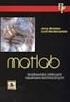 1. Matlab podstawy (1) Matlab firmy MathWorks to uniwersalny pakiet do obliczeń naukowych i inżynierskich, analiz układów statycznych i dynamicznych, symulacji procesów, przekształceń i obliczeń symbolicznych
1. Matlab podstawy (1) Matlab firmy MathWorks to uniwersalny pakiet do obliczeń naukowych i inżynierskich, analiz układów statycznych i dynamicznych, symulacji procesów, przekształceń i obliczeń symbolicznych
Kolumna Zeszyt Komórka Wiersz Tabela arkusza Zakładki arkuszy
 1 Podstawowym przeznaczeniem arkusza kalkulacyjnego jest najczęściej opracowanie danych liczbowych i prezentowanie ich formie graficznej. Ale formuła arkusza kalkulacyjnego jest na tyle elastyczna, że
1 Podstawowym przeznaczeniem arkusza kalkulacyjnego jest najczęściej opracowanie danych liczbowych i prezentowanie ich formie graficznej. Ale formuła arkusza kalkulacyjnego jest na tyle elastyczna, że
Metody i analiza danych
 2015/2016 Metody i analiza danych Macierze Laboratorium komputerowe 2 Anna Kiełbus Zakres tematyczny 1. Funkcje wspomagające konstruowanie macierzy 2. Dostęp do elementów macierzy. 3. Działania na macierzach
2015/2016 Metody i analiza danych Macierze Laboratorium komputerowe 2 Anna Kiełbus Zakres tematyczny 1. Funkcje wspomagające konstruowanie macierzy 2. Dostęp do elementów macierzy. 3. Działania na macierzach
1. Przypisy, indeks i spisy.
 1. Przypisy, indeks i spisy. (Wstaw Odwołanie Przypis dolny - ) (Wstaw Odwołanie Indeks i spisy - ) Przypisy dolne i końcowe w drukowanych dokumentach umożliwiają umieszczanie w dokumencie objaśnień, komentarzy
1. Przypisy, indeks i spisy. (Wstaw Odwołanie Przypis dolny - ) (Wstaw Odwołanie Indeks i spisy - ) Przypisy dolne i końcowe w drukowanych dokumentach umożliwiają umieszczanie w dokumencie objaśnień, komentarzy
Podstawy Automatyki ćwiczenia Cz.1. Środowisko Matlab
 Podstawy Automatyki ćwiczenia Cz.1 Środowisko Matlab Podstawową jednostką obliczeniową w programie Matlab jest macierz. Wektory i skalary mogą być tutaj rozpatrywane jako specjalne typy macierzy. Elementy
Podstawy Automatyki ćwiczenia Cz.1 Środowisko Matlab Podstawową jednostką obliczeniową w programie Matlab jest macierz. Wektory i skalary mogą być tutaj rozpatrywane jako specjalne typy macierzy. Elementy
Ćwiczenie 1. Wprowadzenie do programu Octave
 Politechnika Wrocławska Wydział Elektroniki Mikrosystemów i Fotoniki Przetwarzanie sygnałów laboratorium ETD5067L Ćwiczenie 1. Wprowadzenie do programu Octave Mimo że program Octave został stworzony do
Politechnika Wrocławska Wydział Elektroniki Mikrosystemów i Fotoniki Przetwarzanie sygnałów laboratorium ETD5067L Ćwiczenie 1. Wprowadzenie do programu Octave Mimo że program Octave został stworzony do
Laboratorium z Grafiki InŜynierskiej CAD. Rozpoczęcie pracy z AutoCAD-em. Uruchomienie programu
 Laboratorium z Grafiki InŜynierskiej CAD W przygotowaniu ćwiczeń wykorzystano m.in. następujące materiały: 1. Program AutoCAD 2010. 2. Graf J.: AutoCAD 14PL Ćwiczenia. Mikom 1998. 3. Kłosowski P., Grabowska
Laboratorium z Grafiki InŜynierskiej CAD W przygotowaniu ćwiczeń wykorzystano m.in. następujące materiały: 1. Program AutoCAD 2010. 2. Graf J.: AutoCAD 14PL Ćwiczenia. Mikom 1998. 3. Kłosowski P., Grabowska
LABORATORIUM 3 ALGORYTMY OBLICZENIOWE W ELEKTRONICE I TELEKOMUNIKACJI. Wprowadzenie do środowiska Matlab
 LABORATORIUM 3 ALGORYTMY OBLICZENIOWE W ELEKTRONICE I TELEKOMUNIKACJI Wprowadzenie do środowiska Matlab 1. Podstawowe informacje Przedstawione poniżej informacje maja wprowadzić i zapoznać ze środowiskiem
LABORATORIUM 3 ALGORYTMY OBLICZENIOWE W ELEKTRONICE I TELEKOMUNIKACJI Wprowadzenie do środowiska Matlab 1. Podstawowe informacje Przedstawione poniżej informacje maja wprowadzić i zapoznać ze środowiskiem
Ćwiczenia nr 2. Edycja tekstu (Microsoft Word)
 Dostosowywanie paska zadań Ćwiczenia nr 2 Edycja tekstu (Microsoft Word) Domyślnie program Word proponuje paski narzędzi Standardowy oraz Formatowanie z zestawem opcji widocznym poniżej: Można jednak zmodyfikować
Dostosowywanie paska zadań Ćwiczenia nr 2 Edycja tekstu (Microsoft Word) Domyślnie program Word proponuje paski narzędzi Standardowy oraz Formatowanie z zestawem opcji widocznym poniżej: Można jednak zmodyfikować
Algebra macierzy
 Algebra macierzy Definicja macierzy Macierze Macierze Macierze Działania na macierzach Działania na macierzach A + B = B + A (prawo przemienności dodawania) (A + B) + C = A + (B + C) (prawo łączności dodawania)
Algebra macierzy Definicja macierzy Macierze Macierze Macierze Działania na macierzach Działania na macierzach A + B = B + A (prawo przemienności dodawania) (A + B) + C = A + (B + C) (prawo łączności dodawania)
Przetwarzanie sygnałów
 Spis treści Przetwarzanie sygnałów Ćwiczenie 1 Wprowadzenie do programu Octave 1 Operatory 1 1.1 Operatory arytmetyczne...................... 1 1.2 Operatory relacji.......................... 1 1.3 Operatory
Spis treści Przetwarzanie sygnałów Ćwiczenie 1 Wprowadzenie do programu Octave 1 Operatory 1 1.1 Operatory arytmetyczne...................... 1 1.2 Operatory relacji.......................... 1 1.3 Operatory
Podstawy MATLABA, cd.
 Akademia Górniczo-Hutnicza Wydział Elektrotechniki, Automatyki, Informatyki i Elektroniki Przetwarzanie Sygnałów Studia Podyplomowe, Automatyka i Robotyka Podstawy MATLABA, cd. 1. Wielomiany 1.1. Definiowanie
Akademia Górniczo-Hutnicza Wydział Elektrotechniki, Automatyki, Informatyki i Elektroniki Przetwarzanie Sygnałów Studia Podyplomowe, Automatyka i Robotyka Podstawy MATLABA, cd. 1. Wielomiany 1.1. Definiowanie
Mathcad c.d. - Macierze, wykresy 3D, rozwiązywanie równań, pochodne i całki, animacje
 Mathcad c.d. - Macierze, wykresy 3D, rozwiązywanie równań, pochodne i całki, animacje Opracował: Zbigniew Rudnicki Powtórka z poprzedniego wykładu 2 1 Dokument, regiony, klawisze: Dokument Mathcada realizuje
Mathcad c.d. - Macierze, wykresy 3D, rozwiązywanie równań, pochodne i całki, animacje Opracował: Zbigniew Rudnicki Powtórka z poprzedniego wykładu 2 1 Dokument, regiony, klawisze: Dokument Mathcada realizuje
Akademia Górniczo-Hutnicza Wydział Elektrotechniki, Automatyki, Informatyki i Elektroniki
 Akademia Górniczo-Hutnicza Wydział Elektrotechniki, Automatyki, Informatyki i Elektroniki Przetwarzanie Sygnałów Studia Podyplomowe, Automatyka i Robotyka Podstawy MATLABA MATLAB jest zintegrowanym środowiskiem
Akademia Górniczo-Hutnicza Wydział Elektrotechniki, Automatyki, Informatyki i Elektroniki Przetwarzanie Sygnałów Studia Podyplomowe, Automatyka i Robotyka Podstawy MATLABA MATLAB jest zintegrowanym środowiskiem
WEKTORY I MACIERZE. Strona 1 z 11. Lekcja 7.
 Strona z WEKTORY I MACIERZE Wektory i macierze ogólnie nazywamy tablicami. Wprowadzamy je:. W sposób jawny: - z menu Insert Matrix, - skrót klawiszowy: {ctrl}+m, - odpowiedni przycisk z menu paska narzędziowego
Strona z WEKTORY I MACIERZE Wektory i macierze ogólnie nazywamy tablicami. Wprowadzamy je:. W sposób jawny: - z menu Insert Matrix, - skrót klawiszowy: {ctrl}+m, - odpowiedni przycisk z menu paska narzędziowego
Projekt ZSWS. Instrukcja uŝytkowania narzędzia SAP Business Explorer Analyzer. 1 Uruchamianie programu i raportu. Tytuł: Strona: 1 z 31
 Strona: 1 z 31 Explorer Analyzer 1 Uruchamianie programu i raportu PoniŜsze czynności uruchamiają program Bex Analyzer oraz wybrany raport z hurtowni danych. 1. uruchom z menu Start>Programy>Business Explorer>Analyzer
Strona: 1 z 31 Explorer Analyzer 1 Uruchamianie programu i raportu PoniŜsze czynności uruchamiają program Bex Analyzer oraz wybrany raport z hurtowni danych. 1. uruchom z menu Start>Programy>Business Explorer>Analyzer
Metody numeryczne Laboratorium 2
 Metody numeryczne Laboratorium 2 1. Tworzenie i uruchamianie skryptów Środowisko MATLAB/GNU Octave daje nam możliwość tworzenia skryptów czyli zapisywania grup poleceń czy funkcji w osobnym pliku i uruchamiania
Metody numeryczne Laboratorium 2 1. Tworzenie i uruchamianie skryptów Środowisko MATLAB/GNU Octave daje nam możliwość tworzenia skryptów czyli zapisywania grup poleceń czy funkcji w osobnym pliku i uruchamiania
Podstawowe operacje na macierzach
 Podstawowe operacje na macierzach w pakiecie GNU octave. (wspomaganie obliczeń inżynierskich) Cel ćwiczenia Celem ćwiczenia jest zapoznanie się z tworzeniem macierzy i wektorów w programie GNU octave.
Podstawowe operacje na macierzach w pakiecie GNU octave. (wspomaganie obliczeń inżynierskich) Cel ćwiczenia Celem ćwiczenia jest zapoznanie się z tworzeniem macierzy i wektorów w programie GNU octave.
KaŜdy z formularzy naleŝy podpiąć do usługi. Nazwa usługi moŝe pokrywać się z nazwą formularza, nie jest to jednak konieczne.
 Dodawanie i poprawa wzorców formularza i wydruku moŝliwa jest przez osoby mające nadane odpowiednie uprawnienia w module Amin (Bazy/ Wzorce formularzy i Bazy/ Wzorce wydruków). Wzorce formularzy i wydruków
Dodawanie i poprawa wzorców formularza i wydruku moŝliwa jest przez osoby mające nadane odpowiednie uprawnienia w module Amin (Bazy/ Wzorce formularzy i Bazy/ Wzorce wydruków). Wzorce formularzy i wydruków
Stałe, znaki, łańcuchy znaków, wejście i wyjście sformatowane
 Stałe, znaki, łańcuchy znaków, wejście i wyjście sformatowane Stałe Oprócz zmiennych w programie mamy też stałe, które jak sama nazwa mówi, zachowują swoją wartość przez cały czas działania programu. Można
Stałe, znaki, łańcuchy znaków, wejście i wyjście sformatowane Stałe Oprócz zmiennych w programie mamy też stałe, które jak sama nazwa mówi, zachowują swoją wartość przez cały czas działania programu. Można
Podstawy Programowania C++
 Wykład 3 - podstawowe konstrukcje Instytut Automatyki i Robotyki Warszawa, 2014 Wstęp Plan wykładu Struktura programu, instrukcja przypisania, podstawowe typy danych, zapis i odczyt danych, wyrażenia:
Wykład 3 - podstawowe konstrukcje Instytut Automatyki i Robotyki Warszawa, 2014 Wstęp Plan wykładu Struktura programu, instrukcja przypisania, podstawowe typy danych, zapis i odczyt danych, wyrażenia:
Uwagi dotyczące notacji kodu! Moduły. Struktura modułu. Procedury. Opcje modułu (niektóre)
 Uwagi dotyczące notacji kodu! Wyrazy drukiem prostym -- słowami języka VBA. Wyrazy drukiem pochyłym -- inne fragmenty kodu. Wyrazy w [nawiasach kwadratowych] opcjonalne fragmenty kodu (mogą być, ale nie
Uwagi dotyczące notacji kodu! Wyrazy drukiem prostym -- słowami języka VBA. Wyrazy drukiem pochyłym -- inne fragmenty kodu. Wyrazy w [nawiasach kwadratowych] opcjonalne fragmenty kodu (mogą być, ale nie
Obliczenia w programie MATLAB
 Obliczenia w programie MATLAB Na zajęciach korzystamy z programu MATLAB, w którym wykonywać będziemy większość obliczeń. Po uruchomieniu programu w zależności od wersji i konfiguracji może pojawić się
Obliczenia w programie MATLAB Na zajęciach korzystamy z programu MATLAB, w którym wykonywać będziemy większość obliczeń. Po uruchomieniu programu w zależności od wersji i konfiguracji może pojawić się
Wprowadzenie do Scilab: macierze
 Wprowadzenie do Scilab: macierze Narzędzia Informatyki Magdalena Deckert Izabela Szczęch Barbara Wołyńska Bartłomiej Prędki Politechnika Poznańska Instytut Informatyki Agenda Definiowanie macierzy Funkcje
Wprowadzenie do Scilab: macierze Narzędzia Informatyki Magdalena Deckert Izabela Szczęch Barbara Wołyńska Bartłomiej Prędki Politechnika Poznańska Instytut Informatyki Agenda Definiowanie macierzy Funkcje
Programowanie w języku Python. Grażyna Koba
 Programowanie w języku Python Grażyna Koba Kilka definicji Program komputerowy to ciąg instrukcji języka programowania, realizujący dany algorytm. Język programowania to zbiór określonych instrukcji i
Programowanie w języku Python Grażyna Koba Kilka definicji Program komputerowy to ciąg instrukcji języka programowania, realizujący dany algorytm. Język programowania to zbiór określonych instrukcji i
Wykorzystanie programów komputerowych do obliczeń matematycznych
 Temat wykładu: Wykorzystanie programów komputerowych do obliczeń matematycznych Kody kolorów: żółty nowe pojęcie pomarańczowy uwaga kursywa komentarz * materiał nadobowiązkowy Przykłady: Programy wykorzystywane
Temat wykładu: Wykorzystanie programów komputerowych do obliczeń matematycznych Kody kolorów: żółty nowe pojęcie pomarańczowy uwaga kursywa komentarz * materiał nadobowiązkowy Przykłady: Programy wykorzystywane
Ćwiczenie 3. MatLab: Algebra liniowa. Rozwiązywanie układów liniowych
 Ćwiczenie 3. MatLab: Algebra liniowa. Rozwiązywanie układów liniowych Wszystko proszę zapisywać komendą diary do pliku o nazwie: imie_ nazwisko 1. Definiowanie macierzy i odwoływanie się do elementów:
Ćwiczenie 3. MatLab: Algebra liniowa. Rozwiązywanie układów liniowych Wszystko proszę zapisywać komendą diary do pliku o nazwie: imie_ nazwisko 1. Definiowanie macierzy i odwoływanie się do elementów:
Modelowanie Systemów Dynamicznych Studia zaoczne, Automatyka i Robotyka, rok II. Podstawy MATLABA, cz2.
 Akademia Górniczo-Hutnicza Wydział Elektrotechniki, Automatyki, Informatyki i Elektroniki Modelowanie Systemów Dynamicznych Studia zaoczne, Automatyka i Robotyka, rok II Podstawy MATLABA, cz2. 1. Wielomiany
Akademia Górniczo-Hutnicza Wydział Elektrotechniki, Automatyki, Informatyki i Elektroniki Modelowanie Systemów Dynamicznych Studia zaoczne, Automatyka i Robotyka, rok II Podstawy MATLABA, cz2. 1. Wielomiany
PODSTAWY AUTOMATYKI. MATLAB - komputerowe środowisko obliczeń naukowoinżynierskich - podstawowe operacje na liczbach i macierzach.
 WYDZIAŁ ELEKTROTECHNIKI I AUTOMATYKI Katedra Inżynierii Systemów Sterowania PODSTAWY AUTOMATYKI MATLAB - komputerowe środowisko obliczeń naukowoinżynierskich - podstawowe operacje na liczbach i macierzach.
WYDZIAŁ ELEKTROTECHNIKI I AUTOMATYKI Katedra Inżynierii Systemów Sterowania PODSTAWY AUTOMATYKI MATLAB - komputerowe środowisko obliczeń naukowoinżynierskich - podstawowe operacje na liczbach i macierzach.
Politechnika Gdańska Wydział Elektrotechniki i Automatyki Katedra Inżynierii Systemów Sterowania
 Politechnika Gdańska Wydział Elektrotechniki i Automatyki Katedra Inżynierii Systemów Sterowania Teoria sterowania MATLAB komputerowe środowisko obliczeń naukowoinżynierskich podstawowe informacje Materiały
Politechnika Gdańska Wydział Elektrotechniki i Automatyki Katedra Inżynierii Systemów Sterowania Teoria sterowania MATLAB komputerowe środowisko obliczeń naukowoinżynierskich podstawowe informacje Materiały
Niezwykłe tablice Poznane typy danych pozwalają przechowywać pojedyncze liczby. Dzięki tablicom zgromadzimy wiele wartości w jednym miejscu.
 Część XIX C++ w Każda poznana do tej pory zmienna może przechowywać jedną liczbę. Jeśli zaczniemy pisać bardziej rozbudowane programy, okaże się to niewystarczające. Warto więc poznać zmienne, które mogą
Część XIX C++ w Każda poznana do tej pory zmienna może przechowywać jedną liczbę. Jeśli zaczniemy pisać bardziej rozbudowane programy, okaże się to niewystarczające. Warto więc poznać zmienne, które mogą
Modelowanie Systemów Dynamicznych Studia zaoczne, Automatyka i Robotyka, rok II. Podstawy MATLABA
 Akademia Górniczo-Hutnicza Wydział Elektrotechniki, Automatyki, Informatyki i Elektroniki Modelowanie Systemów Dynamicznych Studia zaoczne, Automatyka i Robotyka, rok II Podstawy MATLABA MATLAB jest zintegrowanym
Akademia Górniczo-Hutnicza Wydział Elektrotechniki, Automatyki, Informatyki i Elektroniki Modelowanie Systemów Dynamicznych Studia zaoczne, Automatyka i Robotyka, rok II Podstawy MATLABA MATLAB jest zintegrowanym
Programowanie Strukturalne i Obiektowe Słownik podstawowych pojęć 1 z 5 Opracował Jan T. Biernat
 Programowanie Strukturalne i Obiektowe Słownik podstawowych pojęć 1 z 5 Program, to lista poleceń zapisana w jednym języku programowania zgodnie z obowiązującymi w nim zasadami. Celem programu jest przetwarzanie
Programowanie Strukturalne i Obiektowe Słownik podstawowych pojęć 1 z 5 Program, to lista poleceń zapisana w jednym języku programowania zgodnie z obowiązującymi w nim zasadami. Celem programu jest przetwarzanie
Zmienne powłoki. Wywołanie wartości następuje poprzez umieszczenie przed nazwą zmiennej znaku dolara ($ZMIENNA), np. ZMIENNA=wartosc.
 Zmienne powłoki Zmienne powłoki (shell variables) to tymczasowe zmienne, które mogą przechowywać wartości liczbowe lub ciągi znaków. Związane są z powłoką, Przypisania wartości do zmiennej następuje poprzez
Zmienne powłoki Zmienne powłoki (shell variables) to tymczasowe zmienne, które mogą przechowywać wartości liczbowe lub ciągi znaków. Związane są z powłoką, Przypisania wartości do zmiennej następuje poprzez
1 Programowanie w matlabie - skrypty i funkcje
 1 Programowanie w matlabie - skrypty i funkcje 1.1 Skrypty Skrypt jest plikiem tekstowym z rozszerzeniem *.m zawierającym listę poleceń do wykonania. Aby utworzyć skrypt w matlabie wybierz File New Script,
1 Programowanie w matlabie - skrypty i funkcje 1.1 Skrypty Skrypt jest plikiem tekstowym z rozszerzeniem *.m zawierającym listę poleceń do wykonania. Aby utworzyć skrypt w matlabie wybierz File New Script,
AKADEMIA MORSKA W SZCZECINIE WI-ET / IIT / ZTT. Instrukcja do zajęc laboratoryjnych nr 3 AUTOMATYKA
 AKADEMIA MORSKA W SZCZECINIE WI-ET / IIT / ZTT Instrukcja do zajęc laboratoryjnych nr 3 AUTOMATYKA II rok Kierunek Transport Temat: Minimalizacja funkcji logicznych. Projektowanie układów logicznych. Opracował
AKADEMIA MORSKA W SZCZECINIE WI-ET / IIT / ZTT Instrukcja do zajęc laboratoryjnych nr 3 AUTOMATYKA II rok Kierunek Transport Temat: Minimalizacja funkcji logicznych. Projektowanie układów logicznych. Opracował
do MATLABa podstawowe operacje na macierzach WYKŁAD Piotr Ciskowski
 Wprowadzenie do MATLABa podstawowe operacje na macierzach WYKŁAD Piotr Ciskowski M A T L A B : Computation Visualization Programming easy to use environment MATLAB = matrix laboratory podstawowa jednostka
Wprowadzenie do MATLABa podstawowe operacje na macierzach WYKŁAD Piotr Ciskowski M A T L A B : Computation Visualization Programming easy to use environment MATLAB = matrix laboratory podstawowa jednostka
Programowanie obiektowe zastosowanie języka Java SE
 Programowanie obiektowe zastosowanie języka Java SE Wstęp do programowania obiektowego w Javie Autor: dr inŝ. 1 Java? Java język programowania obiektowo zorientowany wysokiego poziomu platforma Javy z
Programowanie obiektowe zastosowanie języka Java SE Wstęp do programowania obiektowego w Javie Autor: dr inŝ. 1 Java? Java język programowania obiektowo zorientowany wysokiego poziomu platforma Javy z
Politechnika Gdańska Wydział Elektrotechniki i Automatyki Katedra Inżynierii Systemów Sterowania
 Politechnika Gdańska Wydział Elektrotechniki i Automatyki Katedra Inżynierii Systemów Sterowania Teoria sterowania MATLAB funkcje zewnętrzne (m-pliki, funkcje) Materiały pomocnicze do ćwiczeń laboratoryjnych
Politechnika Gdańska Wydział Elektrotechniki i Automatyki Katedra Inżynierii Systemów Sterowania Teoria sterowania MATLAB funkcje zewnętrzne (m-pliki, funkcje) Materiały pomocnicze do ćwiczeń laboratoryjnych
Programy wykorzystywane do obliczeń
 Przykłady: Programy wykorzystywane do obliczeń. Arkusze kalkulacyjne do obliczeń numerycznych: a. LibreOffice CALC (wolny dostęp) b. Microsoft EXCEL (komercyjny). Pakiety typu CAS (ang. Computer Algebra
Przykłady: Programy wykorzystywane do obliczeń. Arkusze kalkulacyjne do obliczeń numerycznych: a. LibreOffice CALC (wolny dostęp) b. Microsoft EXCEL (komercyjny). Pakiety typu CAS (ang. Computer Algebra
ZMODYFIKOWANY Szczegółowy opis przedmiotu zamówienia
 ZP/ITS/11/2012 Załącznik nr 1a do SIWZ ZMODYFIKOWANY Szczegółowy opis przedmiotu zamówienia Przedmiotem zamówienia jest: Przygotowanie zajęć dydaktycznych w postaci kursów e-learningowych przeznaczonych
ZP/ITS/11/2012 Załącznik nr 1a do SIWZ ZMODYFIKOWANY Szczegółowy opis przedmiotu zamówienia Przedmiotem zamówienia jest: Przygotowanie zajęć dydaktycznych w postaci kursów e-learningowych przeznaczonych
Cyfrowe Przetwarzanie Obrazów i Sygnałów
 Cyfrowe Przetwarzanie Obrazów i Sygnałów Laboratorium EX0 Wprowadzenie Joanna Ratajczak, Wrocław, 2018 1 Cel i zakres ćwiczenia Celem ćwiczenia jest zapoznanie się ze środowiskiem Matlab/Simulink wraz
Cyfrowe Przetwarzanie Obrazów i Sygnałów Laboratorium EX0 Wprowadzenie Joanna Ratajczak, Wrocław, 2018 1 Cel i zakres ćwiczenia Celem ćwiczenia jest zapoznanie się ze środowiskiem Matlab/Simulink wraz
Wymagania edukacyjne z informatyki dla klasy szóstej szkoły podstawowej.
 Wymagania edukacyjne z informatyki dla klasy szóstej szkoły podstawowej. Dział Zagadnienia Wymagania podstawowe Wymagania ponadpodstawowe Arkusz kalkulacyjny (Microsoft Excel i OpenOffice) Uruchomienie
Wymagania edukacyjne z informatyki dla klasy szóstej szkoły podstawowej. Dział Zagadnienia Wymagania podstawowe Wymagania ponadpodstawowe Arkusz kalkulacyjny (Microsoft Excel i OpenOffice) Uruchomienie
1 Podstawy c++ w pigułce.
 1 Podstawy c++ w pigułce. 1.1 Struktura dokumentu. Kod programu c++ jest zwykłym tekstem napisanym w dowolnym edytorze. Plikowi takiemu nadaje się zwykle rozszerzenie.cpp i kompiluje za pomocą kompilatora,
1 Podstawy c++ w pigułce. 1.1 Struktura dokumentu. Kod programu c++ jest zwykłym tekstem napisanym w dowolnym edytorze. Plikowi takiemu nadaje się zwykle rozszerzenie.cpp i kompiluje za pomocą kompilatora,
Arkusz kalkulacyjny. R. Robert Gajewski omklnx.il.pw.edu.pl/~rgajewski
 Arkusz kalkulacyjny R. Robert Gajewski omklnx.il.pw.edu.pl/~rgajewski www.il.pw.edu.pl/~rg s-rg@siwy.il.pw.edu.pl O arkuszach ogólnie! Arkusz kalkulacyjny (spreadshit) to komputerowy program umożliwiający
Arkusz kalkulacyjny R. Robert Gajewski omklnx.il.pw.edu.pl/~rgajewski www.il.pw.edu.pl/~rg s-rg@siwy.il.pw.edu.pl O arkuszach ogólnie! Arkusz kalkulacyjny (spreadshit) to komputerowy program umożliwiający
Instalacja Pakietu R
 Instalacja Pakietu R www.r-project.org wybór źródła wybór systemu operacyjnego: Download R for Windows opcja: install R for the first time opcja: Download R 3.3.3 for Windows uruchomienie R-3.3.3-win MAGDA
Instalacja Pakietu R www.r-project.org wybór źródła wybór systemu operacyjnego: Download R for Windows opcja: install R for the first time opcja: Download R 3.3.3 for Windows uruchomienie R-3.3.3-win MAGDA
Zasady programowania Dokumentacja
 Marcin Kędzierski gr. 14 Zasady programowania Dokumentacja Wstęp 1) Temat: Przeszukiwanie pliku za pomocą drzewa. 2) Założenia projektu: a) Program ma pobierać dane z pliku wskazanego przez użytkownika
Marcin Kędzierski gr. 14 Zasady programowania Dokumentacja Wstęp 1) Temat: Przeszukiwanie pliku za pomocą drzewa. 2) Założenia projektu: a) Program ma pobierać dane z pliku wskazanego przez użytkownika
Wprowadzania liczb. Aby uniknąć wprowadzania ułamka jako daty, należy poprzedzać ułamki cyfrą 0 (zero); np.: wpisać 0 1/2
 Wprowadzania liczb Liczby wpisywane w komórce są wartościami stałymi. W Excel'u liczba może zawierać tylko następujące znaki: 0 1 2 3 4 5 6 7 8 9 + - ( ), / $ %. E e Excel ignoruje znaki plus (+) umieszczone
Wprowadzania liczb Liczby wpisywane w komórce są wartościami stałymi. W Excel'u liczba może zawierać tylko następujące znaki: 0 1 2 3 4 5 6 7 8 9 + - ( ), / $ %. E e Excel ignoruje znaki plus (+) umieszczone
MATLAB wprowadzenie śycie jest zbyt krótkie, aby tracić czas na pisanie pętli!
 Modele układów dynamicznych - laboratorium MATLAB wprowadzenie śycie jest zbyt krótkie, aby tracić czas na pisanie pętli! 1 2 MATLAB MATLAB (ang. matrix laboratory) to pakiet przeznaczony do wykonywania
Modele układów dynamicznych - laboratorium MATLAB wprowadzenie śycie jest zbyt krótkie, aby tracić czas na pisanie pętli! 1 2 MATLAB MATLAB (ang. matrix laboratory) to pakiet przeznaczony do wykonywania
Baltie 3. Podręcznik do nauki programowania dla klas I III gimnazjum. Tadeusz Sołtys, Bohumír Soukup
 Baltie 3 Podręcznik do nauki programowania dla klas I III gimnazjum Tadeusz Sołtys, Bohumír Soukup Czytanie klawisza lub przycisku myszy Czytaj klawisz lub przycisk myszy - czekaj na naciśnięcie Polecenie
Baltie 3 Podręcznik do nauki programowania dla klas I III gimnazjum Tadeusz Sołtys, Bohumír Soukup Czytanie klawisza lub przycisku myszy Czytaj klawisz lub przycisk myszy - czekaj na naciśnięcie Polecenie
Trochę o plikach wsadowych (Windows)
 Trochę o plikach wsadowych (Windows) Zmienne środowiskowe Zmienną środowiskową można ustawić na stałe w systemie (Panel sterowania->system- >Zaawansowane ustawienia systemu->zmienne środowiskowe) lub też
Trochę o plikach wsadowych (Windows) Zmienne środowiskowe Zmienną środowiskową można ustawić na stałe w systemie (Panel sterowania->system- >Zaawansowane ustawienia systemu->zmienne środowiskowe) lub też
Instrukcja uŝytkownika
 Generator Wniosków Aplikacyjnych dla Regionalnego Programu Operacyjnego Województwa Kujawsko-Pomorskiego na lata 2007-2013 Instrukcja uŝytkownika Aplikacja współfinansowana ze środków Europejskiego Funduszu
Generator Wniosków Aplikacyjnych dla Regionalnego Programu Operacyjnego Województwa Kujawsko-Pomorskiego na lata 2007-2013 Instrukcja uŝytkownika Aplikacja współfinansowana ze środków Europejskiego Funduszu
Podstawowe informacje o obsłudze pliku z uprawnieniami licencja.txt
 Podstawowe informacje o obsłudze pliku z uprawnieniami licencja.txt W artykule znajdują się odpowiedzi na najczęściej zadawane pytania związane z plikiem licencja.txt : 1. Jak zapisać plik licencja.txt
Podstawowe informacje o obsłudze pliku z uprawnieniami licencja.txt W artykule znajdują się odpowiedzi na najczęściej zadawane pytania związane z plikiem licencja.txt : 1. Jak zapisać plik licencja.txt
Makropolecenia w Excelu
 Makropolecenia w Excelu Trochę teorii Makropolecenie w skrócie nazywane makro ma za zadanie automatyczne wykonanie powtarzających się po sobie określonych czynności. Na przykładzie arkusza kalkulacyjnego
Makropolecenia w Excelu Trochę teorii Makropolecenie w skrócie nazywane makro ma za zadanie automatyczne wykonanie powtarzających się po sobie określonych czynności. Na przykładzie arkusza kalkulacyjnego
Autor: dr inż. Katarzyna Rudnik
 Bazy danych Wykład 2 MS Access Obiekty programu, Reprezentacja danych w tabeli, Indeksy, Relacje i ich sprzężenia Autor: dr inż. Katarzyna Rudnik Obiekty programu MS ACCESS Obiekty typu Tabela są podstawowe
Bazy danych Wykład 2 MS Access Obiekty programu, Reprezentacja danych w tabeli, Indeksy, Relacje i ich sprzężenia Autor: dr inż. Katarzyna Rudnik Obiekty programu MS ACCESS Obiekty typu Tabela są podstawowe
Instalacja
 Wprowadzenie Scilab pojawił się w Internecie po raz pierwszy, jako program darmowy, w roku 1994 Od 1990 roku pracowało nad nim 5 naukowców z instytutu INRIA (Francuski Narodowy Instytut Badań w Dziedzinie
Wprowadzenie Scilab pojawił się w Internecie po raz pierwszy, jako program darmowy, w roku 1994 Od 1990 roku pracowało nad nim 5 naukowców z instytutu INRIA (Francuski Narodowy Instytut Badań w Dziedzinie
Spis treści. I. Skuteczne. Od autora... Obliczenia inżynierskie i naukowe... Ostrzeżenia...XVII
 Spis treści Od autora..................................................... Obliczenia inżynierskie i naukowe.................................. X XII Ostrzeżenia...................................................XVII
Spis treści Od autora..................................................... Obliczenia inżynierskie i naukowe.................................. X XII Ostrzeżenia...................................................XVII
Zadaniem tego laboratorium będzie zaznajomienie się z podstawowymi możliwościami operacji na danych i komórkach z wykorzystaniem Excel 2010
 Zadaniem tego laboratorium będzie zaznajomienie się z podstawowymi możliwościami operacji na danych i komórkach z wykorzystaniem Excel 2010 Ms Excel jest przykładem arkusza kalkulacyjnego, grupy oprogramowania
Zadaniem tego laboratorium będzie zaznajomienie się z podstawowymi możliwościami operacji na danych i komórkach z wykorzystaniem Excel 2010 Ms Excel jest przykładem arkusza kalkulacyjnego, grupy oprogramowania
I Tworzenie prezentacji za pomocą szablonu w programie Power-Point. 1. Wybieramy z górnego menu polecenie Nowy a następnie Utwórz z szablonu
 I Tworzenie prezentacji za pomocą szablonu w programie Power-Point 1. Wybieramy z górnego menu polecenie Nowy a następnie Utwórz z szablonu 2. Po wybraniu szablonu ukaŝe się nam ekran jak poniŝej 3. Następnie
I Tworzenie prezentacji za pomocą szablonu w programie Power-Point 1. Wybieramy z górnego menu polecenie Nowy a następnie Utwórz z szablonu 2. Po wybraniu szablonu ukaŝe się nam ekran jak poniŝej 3. Następnie
Matlab Składnia + podstawy programowania
 Matlab Składnia + podstawy programowania Matlab Matrix Laboratory środowisko stworzone z myślą o osobach rozwiązujących problemy matematyczne, w których operuje się na danych stanowiących wielowymiarowe
Matlab Składnia + podstawy programowania Matlab Matrix Laboratory środowisko stworzone z myślą o osobach rozwiązujących problemy matematyczne, w których operuje się na danych stanowiących wielowymiarowe
Elementy metod numerycznych - zajęcia 9
 Poniższy dokument zawiera informacje na temat zadań rozwiązanych w trakcie laboratoriów. Elementy metod numerycznych - zajęcia 9 Tematyka - Scilab 1. Labolatoria Zajęcia za 34 punktów. Proszę wysłać krótkie
Poniższy dokument zawiera informacje na temat zadań rozwiązanych w trakcie laboratoriów. Elementy metod numerycznych - zajęcia 9 Tematyka - Scilab 1. Labolatoria Zajęcia za 34 punktów. Proszę wysłać krótkie
TABLICA (ang. array) pojedyncza zmienna z wieloma komórkami, w których można zapamiętać wiele wartości tego samego typu danych.
 Złożone typy danych - TABLICE TABLICA (ang. array) pojedyncza zmienna z wieloma komórkami, w których można zapamiętać wiele wartości tego samego typu danych. * Może przechowywać dowolny typ danych, typ
Złożone typy danych - TABLICE TABLICA (ang. array) pojedyncza zmienna z wieloma komórkami, w których można zapamiętać wiele wartości tego samego typu danych. * Może przechowywać dowolny typ danych, typ
INFORMATYKA Studia Niestacjonarne Elektrotechnika
 INFORMATYKA Studia Niestacjonarne Elektrotechnika Wydział Elektrotechniki i Informatyki dr inż. Michał Łanczont Wydział Elektrotechniki i Informatyki p. E419 tel. 81-538-42-93 m.lanczont@pollub.pl http://lanczont.pollub.pl
INFORMATYKA Studia Niestacjonarne Elektrotechnika Wydział Elektrotechniki i Informatyki dr inż. Michał Łanczont Wydział Elektrotechniki i Informatyki p. E419 tel. 81-538-42-93 m.lanczont@pollub.pl http://lanczont.pollub.pl
Instrukcja automatycznego tworzenia pozycji towarowych SAD na podstawie danych wczytywanych z plików zewnętrznych (XLS).
 Instrukcja automatycznego tworzenia pozycji towarowych SAD na podstawie danych wczytywanych z plików zewnętrznych (XLS). W programie FRAKTAL SAD++ istnieje moŝliwość automatycznego wczytywania danych z
Instrukcja automatycznego tworzenia pozycji towarowych SAD na podstawie danych wczytywanych z plików zewnętrznych (XLS). W programie FRAKTAL SAD++ istnieje moŝliwość automatycznego wczytywania danych z
W tym ćwiczeniu zostanie wykonany prosty profil cienkościenny, jak na powyŝszym rysunku.
 ĆWICZENIE 1 - Podstawy modelowania 3D Rozdział zawiera podstawowe informacje i przykłady dotyczące tworzenia trójwymiarowych modeli w programie SolidWorks. Ćwiczenia zawarte w tym rozdziale są podstawą
ĆWICZENIE 1 - Podstawy modelowania 3D Rozdział zawiera podstawowe informacje i przykłady dotyczące tworzenia trójwymiarowych modeli w programie SolidWorks. Ćwiczenia zawarte w tym rozdziale są podstawą
Polcode Code Contest PHP-10.09
 Polcode Code Contest PHP-10.09 Przedmiotem konkursu jest napisanie w języku PHP programu, którego wykonanie spowoduje rozwiązanie zadanego problemu i wyświetlenie rezultatu. Zadanie konkursowe Celem zadania
Polcode Code Contest PHP-10.09 Przedmiotem konkursu jest napisanie w języku PHP programu, którego wykonanie spowoduje rozwiązanie zadanego problemu i wyświetlenie rezultatu. Zadanie konkursowe Celem zadania
Opis obsługi programu KALKULACJA
 Opis obsługi programu KALKULACJA Program KALKULACJA słuŝy do obliczania opłat za przejazd pociągów po liniach kolejowych zarządzanych przez PKP Polskie Linie Kolejowe S.A. Pozwala on na dokonanie szacunkowej
Opis obsługi programu KALKULACJA Program KALKULACJA słuŝy do obliczania opłat za przejazd pociągów po liniach kolejowych zarządzanych przez PKP Polskie Linie Kolejowe S.A. Pozwala on na dokonanie szacunkowej
e-podręcznik dla seniora... i nie tylko.
 Pliki i foldery Czym są pliki? Plik to w komputerowej terminologii pewien zbiór danych. W zależności od TYPU pliku może to być: obraz (np. zdjęcie z imienin, rysunek) tekst (np. opowiadanie) dźwięk (np.
Pliki i foldery Czym są pliki? Plik to w komputerowej terminologii pewien zbiór danych. W zależności od TYPU pliku może to być: obraz (np. zdjęcie z imienin, rysunek) tekst (np. opowiadanie) dźwięk (np.
Programowanie proceduralne INP001210WL rok akademicki 2018/19 semestr letni. Wykład 6. Karol Tarnowski A-1 p.
 Programowanie proceduralne INP001210WL rok akademicki 2018/19 semestr letni Wykład 6 Karol Tarnowski karol.tarnowski@pwr.edu.pl A-1 p. 411B Plan prezentacji Wskaźnik do pliku Dostęp do pliku: zapis, odczyt,
Programowanie proceduralne INP001210WL rok akademicki 2018/19 semestr letni Wykład 6 Karol Tarnowski karol.tarnowski@pwr.edu.pl A-1 p. 411B Plan prezentacji Wskaźnik do pliku Dostęp do pliku: zapis, odczyt,
Wskaźniki a tablice Wskaźniki i tablice są ze sobą w języku C++ ściśle związane. Aby się o tym przekonać wykonajmy cwiczenie.
 Część XXII C++ w Wskaźniki a tablice Wskaźniki i tablice są ze sobą w języku C++ ściśle związane. Aby się o tym przekonać wykonajmy cwiczenie. Ćwiczenie 1 1. Utwórz nowy projekt w Dev C++ i zapisz go na
Część XXII C++ w Wskaźniki a tablice Wskaźniki i tablice są ze sobą w języku C++ ściśle związane. Aby się o tym przekonać wykonajmy cwiczenie. Ćwiczenie 1 1. Utwórz nowy projekt w Dev C++ i zapisz go na
Przykład 1 -->s="hello World!" s = Hello World! -->disp(s) Hello World!
 Scilab jest środowiskiem programistycznym i numerycznym dostępnym za darmo z INRIA (Institut Nationale de Recherche en Informatique et Automatique). Jest programem podobnym do MATLABa oraz jego darmowego
Scilab jest środowiskiem programistycznym i numerycznym dostępnym za darmo z INRIA (Institut Nationale de Recherche en Informatique et Automatique). Jest programem podobnym do MATLABa oraz jego darmowego
I. Podstawy języka C powtórka
 I. Podstawy języka C powtórka Zadanie 1. Utwórz zmienne a = 730 (typu int), b = 106 (typu long long), c = 123.45 (typu double) Wypisz następujące komunikaty: Dane sa liczby: a = 730, b = 106 i c = 123.45.
I. Podstawy języka C powtórka Zadanie 1. Utwórz zmienne a = 730 (typu int), b = 106 (typu long long), c = 123.45 (typu double) Wypisz następujące komunikaty: Dane sa liczby: a = 730, b = 106 i c = 123.45.
etrader Pekao Podręcznik użytkownika Strumieniowanie Excel
 etrader Pekao Podręcznik użytkownika Strumieniowanie Excel Spis treści 1. Opis okna... 3 2. Otwieranie okna... 3 3. Zawartość okna... 4 3.1. Definiowanie listy instrumentów... 4 3.2. Modyfikacja lub usunięcie
etrader Pekao Podręcznik użytkownika Strumieniowanie Excel Spis treści 1. Opis okna... 3 2. Otwieranie okna... 3 3. Zawartość okna... 4 3.1. Definiowanie listy instrumentów... 4 3.2. Modyfikacja lub usunięcie
Wstęp do Programowania Lista 1
 Wstęp do Programowania Lista 1 1 Wprowadzenie do środowiska MATLAB Zad. 1 Zapoznaj się z podstawowymi oknami dostępnymi w środowisku MATLAB: Command Window, Current Folder, Workspace i Command History.
Wstęp do Programowania Lista 1 1 Wprowadzenie do środowiska MATLAB Zad. 1 Zapoznaj się z podstawowymi oknami dostępnymi w środowisku MATLAB: Command Window, Current Folder, Workspace i Command History.
Zad. 3: Układ równań liniowych
 1 Cel ćwiczenia Zad. 3: Układ równań liniowych Wykształcenie umiejętności modelowania kluczowych dla danego problemu pojęć. Definiowanie właściwego interfejsu klasy. Zwrócenie uwagi na dobór odpowiednich
1 Cel ćwiczenia Zad. 3: Układ równań liniowych Wykształcenie umiejętności modelowania kluczowych dla danego problemu pojęć. Definiowanie właściwego interfejsu klasy. Zwrócenie uwagi na dobór odpowiednich
Wstęp 7 Rozdział 1. OpenOffice.ux.pl Writer środowisko pracy 9
 Wstęp 7 Rozdział 1. OpenOffice.ux.pl Writer środowisko pracy 9 Uruchamianie edytora OpenOffice.ux.pl Writer 9 Dostosowywanie środowiska pracy 11 Menu Widok 14 Ustawienia dokumentu 16 Rozdział 2. OpenOffice
Wstęp 7 Rozdział 1. OpenOffice.ux.pl Writer środowisko pracy 9 Uruchamianie edytora OpenOffice.ux.pl Writer 9 Dostosowywanie środowiska pracy 11 Menu Widok 14 Ustawienia dokumentu 16 Rozdział 2. OpenOffice
Pracownia Informatyczna Instytut Technologii Mechanicznej Wydział Inżynierii Mechanicznej i Mechatroniki. Podstawy Informatyki i algorytmizacji
 Pracownia Informatyczna Instytut Technologii Mechanicznej Wydział Inżynierii Mechanicznej i Mechatroniki Podstawy Informatyki i algorytmizacji wykład 1 dr inż. Maria Lachowicz Wprowadzenie Dlaczego arkusz
Pracownia Informatyczna Instytut Technologii Mechanicznej Wydział Inżynierii Mechanicznej i Mechatroniki Podstawy Informatyki i algorytmizacji wykład 1 dr inż. Maria Lachowicz Wprowadzenie Dlaczego arkusz
EKSPLOATACJA SYSTEMÓW TECHNICZNYCH - LAB. Wprowadzenie do zajęć
 Politechnika Śląska Wydział Organizacji i Zarządzania Katedra Podstaw Systemów Technicznych EKSPLOATACJA SYSTEMÓW TECHNICZNYCH - LAB. Ćwiczenie 1 Wprowadzenie do zajęć Plan ćwiczenia 1. Zapoznanie się
Politechnika Śląska Wydział Organizacji i Zarządzania Katedra Podstaw Systemów Technicznych EKSPLOATACJA SYSTEMÓW TECHNICZNYCH - LAB. Ćwiczenie 1 Wprowadzenie do zajęć Plan ćwiczenia 1. Zapoznanie się
SKRYPTY. Zadanie: Wyznaczyć wartość wyrażenia arytmetycznego
 1 SKRYPTY Zadanie: Wyznaczyć wartość wyrażenia arytmetycznego z = 1 y + 1+ ( x + 2) 3 x 2 + x sin y y + 1 2 dla danych wartości x = 12.5 i y = 9.87. Zadanie to można rozwiązać: wpisując dane i wzór wyrażenia
1 SKRYPTY Zadanie: Wyznaczyć wartość wyrażenia arytmetycznego z = 1 y + 1+ ( x + 2) 3 x 2 + x sin y y + 1 2 dla danych wartości x = 12.5 i y = 9.87. Zadanie to można rozwiązać: wpisując dane i wzór wyrażenia
Laboratorium Algorytmy Obliczeniowe. Lab. 9 Prezentacja wyników w Matlabie
 Laboratorium Algorytmy Obliczeniowe Lab. 9 Prezentacja wyników w Matlabie 1. Wyświetlanie wyników na ekranie: W Matlabie możliwe są następujące sposoby wyświetlania wartości zmiennych: a. wpisując w programie
Laboratorium Algorytmy Obliczeniowe Lab. 9 Prezentacja wyników w Matlabie 1. Wyświetlanie wyników na ekranie: W Matlabie możliwe są następujące sposoby wyświetlania wartości zmiennych: a. wpisując w programie
Spis treści. spis treści wygenerowany automatycznie
 Spis treści Rozdział 2.Wymagania edytorskie 2 2.1. Wymagania ogólne 2 2.2. Tytuły rozdziałów i podrozdziałów 2 2.3. Rysunki, tabele i wzory 3 2.3.1. Rysunki 3 2.3.2. Tabele 4 2.3.3. Wzory 4 2.4. Odsyłacze
Spis treści Rozdział 2.Wymagania edytorskie 2 2.1. Wymagania ogólne 2 2.2. Tytuły rozdziałów i podrozdziałów 2 2.3. Rysunki, tabele i wzory 3 2.3.1. Rysunki 3 2.3.2. Tabele 4 2.3.3. Wzory 4 2.4. Odsyłacze
Przypominacz Instrukcja uŝytkownika
 Przypominacz Instrukcja uŝytkownika Spis treści 1. Uruchamianie programu.... 3 2. Minimalne wymagania systemu... 3 3. Środowisko pracy... 3 4. Opis programu Przypominacz... 3 4.1 Ikona w zasobniku systemowym...
Przypominacz Instrukcja uŝytkownika Spis treści 1. Uruchamianie programu.... 3 2. Minimalne wymagania systemu... 3 3. Środowisko pracy... 3 4. Opis programu Przypominacz... 3 4.1 Ikona w zasobniku systemowym...
Przykłady zastosowań funkcji tekstowych w arkuszu kalkulacyjnym
 S t r o n a 1 Bożena Ignatowska Przykłady zastosowań funkcji tekstowych w arkuszu kalkulacyjnym Wprowadzenie W artykule zostaną omówione zagadnienia związane z wykorzystaniem funkcji tekstowych w arkuszu
S t r o n a 1 Bożena Ignatowska Przykłady zastosowań funkcji tekstowych w arkuszu kalkulacyjnym Wprowadzenie W artykule zostaną omówione zagadnienia związane z wykorzystaniem funkcji tekstowych w arkuszu
1. Arkusz kalkulacyjny (9) Za co lubimy arkusze kalkulacyjne (12) Excel 2013 (12) Podsumowanie (14) 2. Uruchamianie programu (15) Podsumowanie (18)
 1. Arkusz kalkulacyjny (9) Za co lubimy arkusze kalkulacyjne (12) Excel 2013 (12) Podsumowanie (14) 2. Uruchamianie programu (15) Podsumowanie (18) 3. Okno programu (19) Aktywna komórka (24) Praca w chmurze
1. Arkusz kalkulacyjny (9) Za co lubimy arkusze kalkulacyjne (12) Excel 2013 (12) Podsumowanie (14) 2. Uruchamianie programu (15) Podsumowanie (18) 3. Okno programu (19) Aktywna komórka (24) Praca w chmurze
ARKUSZ KALKULACYJNY komórka
 ARKUSZ KALKULACYJNY Arkusz kalkulacyjny program służący do obliczeń, kalkulacji i ich interpretacji graficznej w postaci wykresów. Przykłady programów typu Arkusz Kalkulacyjny: - Ms Excel (*.xls; *.xlsx)
ARKUSZ KALKULACYJNY Arkusz kalkulacyjny program służący do obliczeń, kalkulacji i ich interpretacji graficznej w postaci wykresów. Przykłady programów typu Arkusz Kalkulacyjny: - Ms Excel (*.xls; *.xlsx)
Cash Flow System Instrukcja
 Cash Flow System Instrukcja Wersja 1.17 Instalacja Instalacja programu Cash Flow System polega na wywołaniu programu instalatora. Następnie postępujemy zgodnie z sugestiami proponowanymi przez program
Cash Flow System Instrukcja Wersja 1.17 Instalacja Instalacja programu Cash Flow System polega na wywołaniu programu instalatora. Następnie postępujemy zgodnie z sugestiami proponowanymi przez program
Dlaczego stosujemy edytory tekstu?
 Edytor tekstu Edytor tekstu program komputerowy służący do tworzenia, edycji i formatowania dokumentów tekstowych za pomocą komputera. Dlaczego stosujemy edytory tekstu? możemy poprawiać tekst możemy uzupełniać
Edytor tekstu Edytor tekstu program komputerowy służący do tworzenia, edycji i formatowania dokumentów tekstowych za pomocą komputera. Dlaczego stosujemy edytory tekstu? możemy poprawiać tekst możemy uzupełniać
